
- •Рекомендовано Міністерством освіти і науки України як навчальний посібник для студентів вищих навчальних закладів (лист № 14/18.2—2805 від 27.12.2004 р.)
- •Isbn 978-966-370-083-0 © «Видавничий дім «Професіонал», 2008
- •3. Психологічні аспекти взаємовідносин менеджера з членами ор-
- •Проблема
- •Проблема, завдання
- •Установка фіксованих витрат для завдань
- •8. Щоб кожного разу перенумеровувати завдання або ресурси,
- •Реляційна модель задає зв’язки між елементами (полями, атрибутами)
- •Фізичний рівень
- •Предметна область
- •Даталогічна модель даних
- •Фізична модель даних
- •База даних
- •1. Лобіо по-грузинськи
- •2. Аглицкий. И. Автоматизация управления предприятиями:
- •3. Албастова л. Н. Технология эффективного менеджмента.
- •Автоматизоване робоче місце менеджера
8. Щоб кожного разу перенумеровувати завдання або ресурси,
встановіть прапорець Перенумерувати завдання або Перену-
мерувати ресурси, а потім натисніть кнопку Сортування.
9. Щоб сортувати, зберігаючи їх структуру, щоб підзавдання зали- шалися в сумарних завданнях, встановіть прапорець Зберегти структуру, а потім натисніть кнопку Сортувати.
10. Щоб повернути порядок сортування за умовчанням, натисніть кнопку Скидання.
Угрупування даних в уявленні
У більшості уявлень є можливість групувати відомості для за- вдань або ресурсів, щоб зіставляти і порівнювати дані. Наприклад, може виникнути необхідність погрупувати і переглянути всі завдан- ня з однаковою тривалістю.
1. Щоб згрупувати відомості про завдання, виберіть в меню Вигляд
уявлення Діаграма Ганта або інше представлення завдань.
2. Щоб згрупувати відомості про ресурси, виберіть в меню Вигляд
уявлення Лист ресурсів або інше представлення ресурсів.
3. У меню Проект виберіть команду Угрупування, а потім вка-
жіть групу, яку необхідно застосувати.
4. Щоб видалити угрупування, в полі із списком Угрупування ви-
беріть елемент Немає групи.
Корекція календарного плану
Після перегляду і аналізу календарного плану може виникнути потреба внести певні зміни. Якщо з’ясовано, що кінцева дата проек- ту може бути відстрочена, можна скоректувати завдання, щоб ско- ротити календарний план.
Перевірка може знайти перевитрату бюджету. Можливо, потрі-
бно буде тільки переконатися у тому, що план точно відображає реа-
льне виконання проекту.
Чи можна почати завдання раніше? Скористайтеся терміном випередження. Чи існує дата, до якої завдання повинно бути обо- в’язково розпочате? Додайте . Чи є переобтяжені та незайняті рес- урси? Для скорочення завдань перепризначайте ресурси.
Перевірка і корекція залежності завдань
Залежність завдань описує спосіб пов’язування завдання із по-
чатком або закінченням іншого завдання. Наприклад, багато завдань
не можуть бути розпочаті до завершення іншого завдання. Це залеж- ність «Закінчення-початок», яка є найзагальнішою. Такі залежності моделюються в плані проекту при скріпленні завдань.
За умовчанням в Microsoft Project при скріпленні завдань призна- чається залежність типу «Закінчення-початок». Якщо завдання моделюється іншим зв’язком, тип залежності можна змінити. Окрім залежності «Закінчення-початок», завдання можуть бути пов’язані залежністю «Початок-початок», «Початок-закінчення» або «Закін- чення-закінчення».
5. У меню Вигляд виберіть уявлення Діаграма Ганта.
6. Двічі кликніть лінію зв’язку завдань, яку вимагається пере-
вірити.
7. Щоб змінити тип залежності завдань, двічі кликніть цей значок.
8. Буде відкрито діалогове вікно Залежність завдань. Якщо нато- мість відкривається діалогове вікно Стилі відрізків, закрийте це вікно і точніше двічі кликніть лінію зв’язку завдань.
9. У полі із списком Тип перевірте залежність завдань.
10. Щоб змінити залежність, в полі із списком Тип виберіть потрі-
бний тип зв’язку завдань.
Перекриття або затримка завдань
Якщо є завдання, які можуть бути розпочаті раніше, ніж вказано в графіку, до завдань-послідовників можна додати термін випере- дження. Таким чином перекриваються завдання і точніше моделю- ється виконання роботи.
Наприклад, електрики можуть почати підключення електрич-
них розеток до завершення оброблення стін і час може бути викори- стано ефективніше, якщо завдання «Підключення електричних розе- ток» буде почато, коли завершиться оброблення половини стін. Щоб це зробити, слід визначити 50-відсотковий термін випередження між закінченням завдань «Оброблення стін» і початок завдання «Під- ключення електричних розеток».
11. У полі Назву завдання виберіть потрібне завдання — послідов-
ник, а потім натисніть кнопку Відомості про завдання.
12. Перейдіть на вкладку Попередники.
13. У полі Запізнювання введіть термін випередження як негатив-
не число або негативний відсоток, наприклад, –3д або –50 %.
Перевірка і корекція обмежень завдань
Обмеження завдання можуть бути зручні для створення точні- шого плану шляхом пов’язування завдань з певними датами. Напри- клад, можна визначити, що завдання повинно бути розпочате не ра- ніше або завершене не пізніше певної дати. Щоб краще відобразити час виконання завдання, можна змінити стандартне обмеження завдання «Якомога раніше» на будь-яке з інших семи обмежень або знов повернутися до стандартного.
1. У меню Вигляд виберіть уявлення Діаграма Ганта.
2. У меню Вигляд виберіть команди Таблиця та Інші таблиці.
3. У списку Таблиці виберіть Дати обмежень і натисніть кнопку
Застосувати.
4. У таблиці «Дати обмежень» подані назва завдання, тривалість,
тип всіх обмежень і дата обмеження, у міру застосування.
5. Якщо потрібне поле не виведено на екран, натисніть клавішу
TAB, щоб перейти в нього.
6. Для кожного завдання з обмеженням, відмінним від стандарт- ного «Якомога раніше», слід переглянути завдання-поперед- ники і завдання — послідовники на діаграмі Ганта, щоб пере- конатися в необхідності обмеження.
7. При необхідності змініть обмеження.
8. Щоб змінити тип обмеження, в полі Тип обмеження кликніть стрілкою, а потім виберіть відповідне обмеження.
9. Щоб змінити дату обмеження, введіть або виберіть дату в полі
Дата обмеження.
10. Щоб видалити зайве обмеження, замініть його на стандартне
«Якомога раніше».
• Якщо була введена початкова дата завдання або для зміни початкової дати був переміщений відрізок на діаграмі Ган- та, в Microsoft Project встановлюється обмеження «Початок не раніше» на основі нової початкової дати. Якщо була введена кінцева дата завдання, в Microsoft Project автома- тично призначається обмеження «Закінчення не раніше». Якщо це не потрібне, замініть ці обмеження на «Якомога раніше».
• Якщо проект планується з кінцевої дати, то при введенні початкової дати завдання або переміщенні відрізка діагра- ми Ганта для зміни початкової дати встановлюється обме- ження «Початок не пізніше». Якщо введена кінцева дата завдання, в Microsoft Project автоматично призначається обмеження «Закінчення не пізніше». Якщо це не потрібне, замініть ці обмеження на «Якомога пізніше».
Фіксація тривалості завдання
Якщо завданню призначаються додаткові ресурси, в Microsoft Project автоматично зменшується тривалість завдань. Наприклад, для завдання з тривалістю один день і з одним призначеним ресур- сом потрібно 8 годин роботи. При плануванні з фіксованим обся- гом робіт, якщо призначити другий ресурс, для завдання збережеть- ся значення 8 годин роботи, але його тривалість зменшиться до половини дня. Якщо натомість вимагається змінити обсяг роботи, можна відключити планування з фіксованим обсягом робіт і призна- чити інший ресурс. Для завдання буде відведено 16 годин роботи, а тривалість залишиться рівною одному дню.
1. У меню Вигляд виберіть уявлення Діаграма Ганта.
2. У полі Назва завдання виберіть завдання, для яких вимагається відключити планування з фіксованим обсягом робіт.
3. Натисніть кнопку Відомості про завдання і виберіть вкладку
Додатково.
4. Зніміть прапорець Фіксований обсяг робіт і натисніть кнопку
OK.
5. Після призначення додаткового ресурсу тривалість завдань не зміниться.
Скорочення завдань шляхом додавання ресурсів
Якщо завданню спочатку призначені ресурси, а потім ресурси додаються або відбираються, Microsoft Project за умовчанням пере- лічує тривалість завдань. Наприклад, припустимо, що є завдання з фіксованим обсягом робіт, тривалістю чотири дні і одним призна- ченим ресурсом. Якщо потім додається інший ресурс, завдання ско- рочується до двох днів. Якщо доступність ресурсів є гнучкішою, ніж крайні терміни, додавання ресурсів може стати ефективним спосо- бом скорочення графіка.
1. У меню Вигляд виберіть команду Діаграма Ганта.
2. У полі Назва завдання виберіть завдання, якому вимагається призначити додаткові ресурси, а потім натисніть кнопку При- значити ресурси.
3. У полі Назва ресурсу виберіть ресурс, який потрібен призначи-
ти для завдання.
4. При необхідності в полі Назву ресурсу введіть назву нового ресурсу.
5. Натисніть кнопку Призначити.
6. Позначка зліва від поля Назва ресурсу вказує, що ресурс при-
значений вибраному завданню.
Якщо тривалість завдання не змінюється при додаванні ре- сурсів, перевірте, що параметри планування задають планування з фіксованим обсягом робіт. Натисніть кнопку Відомості про завдання і відкрийте вкладку Додатково. Переконайтеся, що прапорець Фіксований обсяг робіт встановлений, а для завдання вибраний тип Фіксований обсяг ресурсів або Фіксовані трудо- витрати.
Переривання завдання
Завдання можна перервати, а потім продовжити його виконання за графіком пізніше. Це зручно, якщо вимагається тимчасово зупи- нити роботу над одним завданням, щоб виконати інше завдання. Завдання можна переривати стільки раз, скільки необхідно.
1. У меню Вигляд виберіть команду Діаграма Ганта.
2. Натисніть кнопку Перервати завдання.
3. Наведіть показник на відрізок завдання, яке вимагається пере- рвати, а потім кликніть відрізок в тому місці, де вимагається його перервати.
• Якщо кнопка Перервати завдання не відображається,
натисніть кнопку Інші кнопки, а потім натисніть кнопку
Перервати завдання.
• Розділення завдання на частини не є аналогом введення завдання, що повторюється, яка виконується через певні інтервали як, наприклад, збори колективу. Для таких подій слід створити завдання, що повторюється.
Видалення завдання
При корекції календарного плану, щоб дотриматись кінцевої дати, повернутися в рамки бюджету або усунути перевищення доступності ресурсу, може виникнути потреба зменшити ділянку охоплення проекту. Слід видалити завдання відповідно до скорочен- ня ділянку охоплення.
1. У полі Ідентифікатор виберіть завдання, яке вимагається ви-
далити.
2. Натисніть клавішу DEL.
Збереження плану за ходом виконання
Після введення відомостей про завдання, ресурси або витрати на проект можна зберегти поточну копію базового плану. В процесі виконання проекту можна ввести фактичні відомості й скористатися
допомогою Microsoft Project для порівняння цих даних з базовим планом.
Збереження базового плану
Коли введені всі відомості проекту і все готове для початку фактичної роботи, можна зберегти дані проекту, щоб порівнювати його з фактичним ходом його виконання. За допомогою базового плану можна відстежувати хід виконання, переглядати відхилення і вносити необхідні виправлення. Наприклад, можна знайти завдання, розпочаті пізніше, ніж планувалося, з’ясувати обсяг фактично вико- наної ресурсами роботи щодо призначеної, а також відстежувати бюджет.
У плані проекту може бути збережено до 11 базових планів, а також дозволяється зводити оновлені дані проекту в сумарні завдан- ня. Вони називаються «Базовий план», «Базовий план1»,… «Базовий план10». Згодом, порівнюючи відомості базових планів з поточним графіком проекту, можна виявити і вирішити проблеми, а також то- чніше планувати подібні проекти в майбутньому.
3. У меню Сервіс виберіть команду Відстеження, а потім — ко-
манду Зберегти базовий план.
4. Виберіть параметр всього проекту, щоб зберегти базовий план проекту.
5. Виберіть параметр вибраних завдань, щоб додати нові завдання в існуючий базовий план.
6. Натисніть кнопку OK.
Збереження проміжного плану
Після збереження даних базового плану проекту можна зберег-
ти до 10 як контрольні точки проекту.
1. У меню Сервіс виберіть команду Відстеження, а потім —
команду Зберегти базовий план.
2. Виберіть параметр Зберегти проміжний план.
3. У полі із списком Скопіювати виберіть ім’я поточного проміж-
ного плану.
4. У полі В виберіть назву для наступного проміжного плану або визначте нову назву
5. Виберіть параметр всього проекту, щоб зберегти проміжний
план для всього проекту.
6. Виберіть параметр вибраних завдань, щоб зберегти частину плану.
7. Натисніть кнопку OK.
Відстеження і управління ходом виконання
При управлінні проектом необхідно відстежувати елементи трикутника проекту: час, бюджет і ділянку охоплення. Корекція одного елементу впливає на два інших. Такі події, як непередбачені затримання, перевищення витрат і заміна ресурсів, можуть привести до проблем в календарному плані.
Якщо дані проекту постійно обновляються, то завжди є можл-
ивість переглянути останній стан проекту. Можна відстежувати фактичний хід виконання завдань, фактичні трудовитрати ресурсів, порівнювати фактичні витрати із запланованим бюджетом і вирів- нювати завантаження ресурсів. Все це дозволить вчасно визначити потенційні проблеми, щоб знайти і застосувати правильне рішення.
Відстеження фактичного ходу виконання завдань
Після створення проекту і початку роботи можна відстежувати фактичні дати початку і закінчення, відсоток виконання завдань або фактичні трудовитрати. Фактичні дані показують вплив змін на інші завдання і, зрештою, на дату закінчення проекту.
Визначте один або два показники ходу виконання для
використання в проекті. Наприклад, ресурси можуть швидко уявити звіт про відсоток виконання трудовитрат щодо завдань, що дозволяє одержати загальне уявлення про хід виконання завдань. Або, навпа- ки, ресурси можуть звітувати про години роботи над кожним
завданням за тижнями. Це займе більше часу, але дасть детальну картину ходу робіт. Вибір індикаторів залежить від ваших переваг і пріоритетів.
Відстеження ходу виконання
за допомогою майстра відстеження
Майстер відстеження, що є частиною консультанта, допомагає створити таблицю, в якій можна будь-яким зручним способом об- новляти відомості про хід виконання завдань. Використовуйте таблицю відстеження, що налаштовується, для ручного введення відомостей про хід виконання або для ухвалення оновлень через сервер Microsoft Project Server.
1. На панелі інструментів Консультант натисніть кнопку Відсте-
ження.
2. Зліва виберіть посилання Підготовка до відстеження ходу робо-
ти над проектом.
3. Виберіть режим відстеження: вручну або за допомогою серверу
Microsoft Project Server.
4. Вкажіть, чи відстеження виконуватиметься шляхом вказівки відсотка завершення щодо трудовитрат фактичних, чи трудови- трат, що залишилися.
5. Далі відповідайте на питання і виконуйте вказівки, що з’явля-
ються на боковій частині.
6. У Microsoft Project в поточному представленні завдань створю-
ється і відображається таблиця відстеження, що налаштовується.
7. Після завершення виберіть посилання Зберегти і закінчити роботу.
Порівняння ходу виконання завдань з планом
Щоб визначити завдання, дати яких істотно відрізняються від дат в базовому плані, використовуйте уявлення «Діаграма Ганта з відстеження». Після цього можна скоректувати залежності завдань, наново призначити ресурси або видалити певні завдання, щоб не по- рушувалися крайні терміни.
В уявленні «Діаграма Ганта з відстеженням» кожен відрізок завдання відображає дату початку і закінчення за базовим планом разом з поточними датами завдання і закінчення.
У міру введення фактичних даних верхній відрізок може пе- реміщатися, демонструючи відхилення від плану. Наприклад, якщо дата початку завдання «Опис експонатів» зміщується на два дні, а завдання виконано на 55 %, то червоний календарний відрізок зсувається на два дні щодо нижнього відрізка базового плану.
1. У меню Вигляд виберіть команду Діаграма Ганта з відсте-
женням.
2. Щоб проглядати поля відхилень, в меню Вигляд виберіть команди Таблиця і Відхилення.
3. При необхідності натисніть клавішу TAB для перегляду полів
відхилень. Щоб відомості про відхилення були доступні, необ-
хідно мати збережений базовий план.
4. У меню Вигляд виберіть команди Панелі інструментів і Від-
стеження.
5. Відновіть відомості про хід виконання завдань в проекті.
Якщо завдання було розпочато або закінчено відповідно до ка- лендарного плану, виберіть його і натисніть кнопку Відновити за графіком.
Введення фактичних дат початку і закінчення для завдання
Завдання, початок або закінчення яких запізнюється, можуть стати причиною зривання календарного плану всього проекту через затримання дат початку і закінчення пов’язаних завдань. Завдання, розпочаті або завершені раніше накресленого терміну, можуть виві- льнити ресурси для роботи над іншими завданнями, які відстають від календарного плану. У Microsoft Project можна за допомогою введених фактичних значень перепланувати календарний план для частини проекту, що залишилася.
1. У меню Вигляд виберіть команду Діаграма Ганта.
2. У полі Назву завдання виберіть завдання, які вимагається від-
новити за допомогою тих же значень.
3. У меню Сервіс виберіть команди Відстеження і Відновити завдання.
4. У групі Фактичні введіть або виберіть дату в полі Початок
або Закінчення.
5. Якщо вводиться дата закінчення, слід переконатися у тому, що завдання виконано на 100 %. У Microsoft Project ця дата при- ймається як фактична дата закінчення завдання і відповідно до неї переплановуються завдання-послідовники.
6. Натисніть кнопку OK.
При введенні фактичної дати початку або фактичної дати закін- чення завдання змінюються відповідні дати календарного плану для цього завдання. Дати базового плану не змінюються.
Введення фактичної тривалості завдань
Якщо відомо, за скільки днів повинно бути виконано завдання, і якщо його виконання відбувається відповідно до плану, можна від- стежувати хід завдання шляхом введення тривалості роботи ресурсу над завданням.
При введенні фактичної тривалості завдання Microsoft Project
обновляє в календарному плані фактичну дату початку, відсоток ви-
конання завдання і тривалість, що залишилася.
1. У меню Вигляд виберіть команду Діаграма Ганта.
2. У полі Назва завдання виберіть завдання, для якого вимагаєть-
ся ввести фактичну тривалість.
3. У меню Сервіс виберіть команди Відстеження і Відновити завдання.
4. У полі Факт. тривалість введіть фактичну тривалість завдання.
5. Натисніть кнопку OK.
Якщо ви вважаєте, що завдання буде завершено раніше або піз- ніше запланованої дати, можна ввести нове значення в полі Решта тривалості.
Якщо введена фактична тривалість більша або рівна плановій тривалості, завдання стає виконаним на 100 %, а планова тривалість прирівнюється до фактичної.
Оновлення ходу виконання завдання у відсотковому вираженні
Хід виконання завдання можна показати шляхом введення відсотка завершення для тривалості завдання. Вказівка відсотка за- вершення завдання дозволяє при відстеженні порівнювати фактичні дані з базовим планом, особливо для завдань з великою тривалістю.
1. У меню Вигляд виберіть команду Діаграма Ганта.
2. У полі Назва завдання виберіть завдання, для якого вимагаєть-
ся відновити дані про хід виконання.
3. Натисніть кнопку Відомості про завдання і відкрийте вкладку
Загальні.
4. У полі Відсоток завершення введіть ціле число від 0 до 100.
5. Натисніть кнопку OK.
• За умовчанням в Microsoft Project відсоток завершення зада- чі позначається тонкою чорною лінією, розташованою гори- зонтально посередині кожного відрізка діаграми Ганта.
• Якщо завдання помічене як виконане на 100 %, в Microsoft
Project відображається позначка в полі Індикатори
Оновлення фактичних трудовитрат за проміжок часу
Фактичні трудовитрати за певний проміжок часу можна відсте- жувати за допомогою почасових полів Microsoft Project. Цей спосіб дозволяє вводити трудовитрати для окремого дня або тижня в кален- дарному плані.
1. У меню Вигляд виберіть команду Використання завдань.
2. У меню Формат виберіть команди Подробиці і Фактичні трудо-
витрати.
3. У частині уявлення з почасовими даними в полі Факт. робота. введіть фактичні значення трудовитрат для кожного призначеного ресурсу.
Порівняння фактичних і планових трудовитрат для завдань
При управлінні призначеннями в проекті необхідно переконатися
у тому, що завдання виконуються ресурсами відповідно до графіка. Якщо був збережений базовий план проекту, можна одержати відо- мості про відхилення.
Відхилення в календарному плані можуть бути сприятливими і несприятливими, залежно від типу і величини відхилення. Наприклад, якщо на завдання витрачено менше ресурсів, ніж заплановано, це доб- ре, але одночасно це може означати, що ресурси виділені неефективно.
1. У меню Вигляд виберіть команду Діаграма Ганта.
2. У меню Вигляд виберіть команди Таблиця і Трудовитрати.
3. При необхідності натисніть клавішу TAB для перегляду поля
Фактичні.
4. Порівняйте значення в полях Трудовитрати, Базовий план і
Фактичні.
Значення в полі Відхилення показують різницю між трудовит- ратами за графіком і спочатку запланованими трудовитратами, збе- реженими в базовому плані.
Порівняння фактичних відомостей про завдання з базовим планом
Зберігши базовий план і надалі обновляючи календарний план, можна порівнювати базовий план з фактичними даними для визна- чення відхилень. Відхилення вказують на ті ділянки проекту, хід виконання яких відрізняється від запланованого.
Щоб проект не виходив за рамки календарного плану, необхід-
но стежити за істотними відхиленнями дат початку і закінчення. При необхідності можна скоректувати залежність завдань, заново призначити ресурси або видалити певні завдання, щоб уникнути перегляду крайніх термінів.
1. У меню Вигляд виберіть команду Діаграма Ганта з відсте-
женням.
2. В уявленні «Діаграма Ганта з відстеженням» графічно відобра- жаються відхилення завдань, що полегшує аналіз ходу виконання календарного плану.
3. У меню Вигляд виберіть команди Таблиця і Відхилення.
4. При необхідності натисніть клавішу TAB, щоб переглянути поля відхилень.
Для відображення відхилень необхідно відновити фактичні да- ти початку і закінчення завдання, фактичні значення трудовитрат або фактичні тривалості. На основі введених даних в Microsoft Project обчислюється решта даних про завдання.
4.2. Інформаційна система багатопроектного планування Time Line 6.5 (Фірма Time Line Solutions)
Основними особливостями Time Line 6.5 є реалізація концепції багато-проектного планування в рамках організації, гнучкі засоби підтримки формування звітів і засоби настройки на призначене для користувача інформаційне середовище. У Time Line 6.5 немає обме- жень щодо розміру проектів.
Time Line 6.5 дозволяє зберігати всі дані, що стосуються проек- тів організації в єдиній SQL базі даних, яка, окрім опису проектів і єдиного для організації списку ресурсів, містить всі елементи на- стройок управлінського середовища прийнятих в компанії для робо- ти з проектами. Всі основні об’єкти бази даних об’єднані у вікні OverView у відповідних розділах. За допомогою даного вікна можна переглянути структуру бази даних проекту і здійснити доступ до будь-якого елементу, а також створити свої призначені для користу- вача елементи в списках.
Time Line 6.5 пропонує достатньо могутні алгоритми роботи з ресурсами, що включають засоби міжпроектного призначення і ви- рівнювання перевантажень ресурсів, гнучкі можливості щодо опису
специфічних календарних графіків роботи ресурсів. Недоліком да- них засобів є відсутність можливостей опису і відображення ієрархії ресурсів організації.
Стандартні можливості генерації табличних звітів за проектом доповнені можливостями Time Line 6.5 системи створення і гене- рації звітів Cristal Reports 4, яка дозволяє створювати практично будь-які види звітів, що містять дані як з бази даних Time Line, так і з інших баз даних компанії, які включаються в поставку. Більше
30 заготівок стандартних звітів управління проектами у форматі
Cristal Reports включені в систему.
Корисною додатковою можливістю системи є засоби створення власних формул в електронній таблиці Time Line.
Окремий модуль імпорту/експорту дозволяє обмінюватися даними з іншими пакетами управління проектами (MS Project, CA- SuperProject, Time Line 1.0 for Windows і 5.0 для DOS), базами даних і електронними таблицями (Lotus). Time Line 6.5 підтримує стандар- ти ODBC, OLE 2.0, DDE та макромову Symantec Basic.
Нині набуває розповсюдження англомовна версія системи.
Time Line 6.5 може бути рекомендований для планування проектів середньої складності або комплексів малих проектів.
4.3. Управління середніми і великими проектами за допомогою Primavera Project Planner (P3) (Фірма Primavera Systems, Inc.)
Центральний програмний продукт сімейства Primavera, Primavera Project Planner (P3), добре відомий в середовищі професій- них менеджерів проектів у всьому світі. Сьогодні P3 застосовується для управління середніми і великими проектами в різних галузях, хоча найбільшого поширення даний продукт набув у сфері управ- ління будівельними та інженерними проектами.
Primavera Project Planner подає достатньо стандартний для всіх подібних систем графічний інтерфейс, але у P3 є кілька додаткових можливостей.
По-перше, це можливість згрупування і впорядковування робіт за різними ознаками на різних рівнях деталізації проекту, що дозво- ляє представити інформацію в зручнішому вигляді для конкретної управлінської ситуації. Наприклад, використовуючи дані засоби, всю інформацію за проектом можна згрупувати за фазою проекту на першому рівні ієрархії, за відповідальним ресурсом на другому і від- сортувати за датою початку робіт на третьому. Для кожної групи можуть бути задані власні шрифт і колір (тексту і фону), розбива- ється за кожною сторінкою.
Інша корисна особливість — це можливість розбиття екрану по горизонталі на дві частини, кожна з яких може бути розглянута незалежно. Це дає можливість одночасно переглядати різні частини проекту.
Крім того, P3 має певні відмінності від інших пакетів у засобах
ресурсного планування.
При описі ресурсу можуть бути вказані нормальна і максималь- на кількість наявності даного ресурсу, а також його ціна за шістьма тимчасовими інтервалами. Ресурс може бути позначений як керів- ник (обсяг призначення ресурсу на завдання впливатиме на трива- лість її виконання). Наприклад, визначивши, що робітники — це управляючий ресурс, а бригадир — ні, можна добитися скорочення термінів виконання завдання прокладки траншеї за рахунок призна- чення більшої кількості робітників. Збільшення ж кількості бригадирів не вплине на тривалість роботи.
При плануванні завантаження ресурсів може виникнути необ- хідність в описі нелінійного профілю споживання ресурсу окремим завданням. P3 дає можливість описати різні криві розподілу ресурсу, пропонуючи дев’ять стандартних кривих і можливість визначити власний профіль споживання, розбивши тимчасову фазу завдання на
10 періодів.
Засоби автоматичного перепланування завдань з урахуванням обмежень на ресурси набувають особливої важливості для великих проектів, коли менеджер не в змозі самостійно проаналізувати недо- статність ресурсів і знайти рішення для кожної конкретної роботи. P3 дозволяє оптимізувати розклад термінів виконання робіт. Серед режимів перерахунку можна виділити вирівнювання наперед (визна- чення можливої дати закінчення проекту при заданій початковій даті); вирівнювання назад (визначення найпізнішої допустимої дати початку проекту); згладжування перевантажень ресурсів в межах тимчасових резервів робіт або в рамках заданого інтервалу. Крім того, є можливість перерозподіляти призначення робіт між згрупо- ваними ресурсами.
До недоліків засобів ресурсного планування можна віднести обмеження щодо кількості календарів. Окрім головного календаря проекту, P3 дозволяє описати лише 30 додаткових календарів, тоді як можливість завдання індивідуальних графіків роботи для кожно- го ресурсу вже стало нормою в сучасних пакетах управління проек- тами. Інше обмеження пов’язане з кількістю ресурсів (не більш 120), контрольованих при вирівнюванні профілю завантаження обмеже- них ресурсів.
Засоби підтримки багатопроектного середовища управління в
P3 включають можливість визначення ієрархії і права доступу до майстер-проекту та підпроектів. Менеджер-координатор проекту має право редагувати майстер-проект і всі підпроекти. Менеджер підпроекту має право додавати ресурси до словника ресурсів, але не видаляти їх і не змінювати їх ціни. Якщо вирішення ресурсних кон- фліктів в рамках підпроекту вимагає дані іншого підпроекту, мене- джер може це зробити тільки при додатковому його уповноваженні з боку менеджера-координатора проекту. Проте, ресурсне плануван- ня за проектом в цілому може здійснюватися тільки менеджером-ко- ординатором. Тільки він може визначити зв’язки між підпроектами. В порівнянні з багатьма іншими програмними продуктами, які та- кож дають можливість багатопроектного управління, особливістю
P3 є докладний опис принципів багатопроектного управління в доку- ментації, де вони розглядаються з двох точок зору: менеджера-коор- динатора проекту і менеджера підпроекту (хоча вважається, що тема мультипроектного управління вимагає додаткового підручника).
Таким чином, працюючи спільно, системи P3 і SureTrak пропо-
нують підхід, що масштабується, до управління проектами різного розміру і складності. Окрім вищеназваних продуктів із сімейства Primavera може викликати інтерес система аналізу ризиків проекту Monte Carlo for Primavera.
4.4. Інформаційна система SureTrak
(Фірма Primavera Systems, Inc.)
Окрім P3, компанією Primavera Systems постачається полегше- на система для УП — SureTrak ($700). Цей програмний продукт орі- єнтований на невеликі проекти, підпроекти, роботу конкретних ви- конавців з фрагментами проектів. SureTrak має ті ж засоби, що і P3 в плані організації проекту за кодами і фільтрацією інформації, вста- новлення обмежень і розрахунку розкладу, але в той же час існує ряд обмежень і додаткових можливостей.
З обмежень слід зазначити відсутність засобів багатопроектно-
го управління і фрагментації проектів, менший розмір проектів, скромніші засоби створення звітів. Проте, в SureTrak з’явилися ка- лендарі ресурсів і, як наслідок можливість розрахунку довготрива- лості робіт з урахуванням узгодження календарів виконавців (очіку- ється, що календарі ресурсів з’являться і в наступній версії P3). Крім того, у ресурсів з’явилася додаткова категорія — дохід. SureTrak відрізняється від всієї решти продуктів Primavera тим, що він повніс- тю русифікований і постачається разом з інструкцією для користувача російською мовою.
SureTrak здійснює імпорт/експорт файлів у форматах P3 і MS Project.
Лідерське становище компанії Primavera на ринку відчувається досить-таки вагоме. Її системи найбільш функціональні, проте мають і найвищу вартість на ринку, тому не популярні серед мене- джерів, що працюють над невеликими проектами. Пакет Primavera по-справжньому ефективний в тих проектах, де зайнято понад
350 учасників. У подібних випадках продукту Primavera рівних
немає — широкі можливості щодо настройки оптимізації, а також безліч способів контролю роблять SureTrak Project Manager оптима- льним вибором для великих проектів з чисельністю підрядчиків і тривалим терміном реалізації.
4.5. Програмні продукти Artemis Views
(Фірма Artemis International)
Традиційно програмні продукти сімейства Artemis (Artemis
2000, Artemis 9000, потім Prestige) використовувалися для управлін- ня великими інженерними проектами. На сьогодні корпорація Artemis International поширює під цією торговою маркою серію про- грам що має загальну назву ArtemisViews.
Сімейство ArtemisViews складається з набору модулів, що авто- матизують різні аспекти управління проектами: ProjectView, ResourceView, TrackView, CostView. Всі модулі сумісні за даними, працюють в архітектурі клієнт/сервер, підтримують ODBC стандарт і легко інтегруються з популярними СУБД Oracle, SQLBase, SQLServer, Sybase.
Кожен модуль може працювати як незалежно, так і в комбінації з іншим програмним забезпеченням. Ціна на ці, традиційно недешеві системи, обчислюється, виходячи з конфігурації, що замовляється.
ProjectView (від $16000 на одного користувача) дозволяє реалі- зувати мультипроектну та розраховану на багато користувачів систему планування і контролю проектів в організації. ProjectView дозволяє розділяти проектні дані (календарі, кодифікатори, списки
ресурсів) між користувачами або групами для користувачів, забезпе- чує засоби безпеки при одночасній роботі користувачів з проектом. Система дозволяє одержувати значну кількість різних звітів за допо- могою власних засобів або з використанням спеціалізованого програмного забезпечення (наприклад, Quest). У комбінації із засо- бами управління ресурсами ResourceView дозволяє побудувати ін- тегрований підхід до управління проектними роботами і поточними операціями.
ResourceView ($6000 на робоче місце) — спеціалізована систе- ма для планування і контролю використання ресурсів як в проектно- му або матричному середовищі управління, так і для поточних робіт. У системі реалізовані засоби підтримки узгодження керівни- ками розподілу ресурсів між роботами. Графічна панель управління ресурсами дозволяє менеджерам планувати, контролювати і оптимі- зувати їх завантаження за рахунок перерозподілу черги робіт відпо- відно до наявності ресурсів.
TrackView (від $1500 за робоче місце) надає засоби ведення
фактичної інформації щодо виконаних обсягів робіт, контролю за станом виконання і вартістю поточних робіт (проектних і зовні-про- ектних). Система дозволяє інтегрувати дані для різних рівнів управ- ління в організації від рядових виконавців, які ведуть інформацію щодо своїх завдань, до вищого керівництва, яке може одержати укрупнені дані з фактичних витрат і обсягів робіт.
CostView ($12000) забезпечує підтримку центрального депози- тарію для інформації щодо всіх витрат і доходів проектів. Пакет дозволяє аналізувати економічну ефективність контрактів, складати таблиці грошових потоків, передбачати витрати і розраховувати показники внутрішньої норми рентабельності проектів. Безумовно, ArtemisViews дозволяє створити могутнє інтегроване рішення, проте, витрати, пов’язані з придбанням і упровадженням даного програмного забезпечення, істотно обмежують коло потенційних користувачів.
4.6. Інформаційна система УП Spider Project
(Spider Technologies Group, Росія)
Російська розробка — Spider Project ($948). За інформацією, одержаною від фахівців, які розробляють і підтримують пакет (Spider Technologies Group), система була інстальована для управ- ління декількома десятками великих проектів.
Даний пакет має кілька особливостей, що дозволяють йому
конкурувати із західними системами на великих промислових проектах.
По-перше, це могутні алгоритми планування використання об-
межених ресурсів. Тестування відомих пакетів УП (Artemis Views не тестувався) показало перевагу алгоритмів Spider Project за якіс- тю планів виконання робіт, що складаються, при обмеженості на- явних ресурсів. Для 32 з 100 проектів, що брали участь у тестуванні, Spider Project склав оптимальний термін виконання робіт, а для ін- ших 68 його не поступалися аналогам, що були складені західними пакетами.
У пакеті реалізована можливість використання при складанні розкладу робіт взаємозамінних ресурсів (пулі ресурсів), яка також дозволяє одержати коротші розклади. Використання ресурсних пу- лів позбавляє менеджера необхідності жорстко призначати виконав- ців на роботи проекту. Йому достатньо вказати загальну кількість необхідних для виробництва робіт ресурсів і з яких ресурсів цю кількість вибирати. Це дозволяє і скоротити непродуктивні простої ресурсів, і полегшити роботу проектного менеджера, позбавляючи його необхідності проводити втомливі на великих проектах оцінки
«що якщо».
Ще однією особливістю пакету є можливість використання нор- мативно-довідкової інформації — про продуктивність ресурсів з тих або інших видів робіт, витрати матеріалів, вартість робіт і ресур- сів. Spider Project дозволяє необмежено нарощувати число показ- ників, що враховуються в проектах, створювати і використовувати
в розрахунках будь-які додаткові табличні документи і бази даних, вводити будь-які формули розрахунку. Можливість настройки сис- теми дозволяє користувачам одержувати від пакету не тільки роз- клад робіт, графіки завантаження ресурсів і вартісні характеристики проекту, але і технологічні характеристики складених розкладів. Так, наприклад, в гірничодобувній промисловості користувачі Spider Project отримали можливість планувати не тільки порядок добування обсягів руди, але і враховувати обсяги окремих компоне- нтів, що містяться в руді.
Перевершуючи багато західних пакетів за потужністю і гнуч- кістю окремих функцій, Spider Project, в цілому поступається в сфері програмної реалізації (використання стандартів обміну даними, при- значений для користувача інтерфейс і т. д.). На сьогодні не заверше- не повне переведення системи в середовище Windows. Пакет має Windows надбудову, введення і відображення даних в діаграмах Гантт і PERT. Для створення призначених для користувача таблич- них звітів за проектом необхідно використовувати програму елект- ронних таблиць, яка входить в поставку Spider Project.
4.7. Програмні продукти
Open Plan Welcom Software
Однією з основних відмінностей системи є могутні засоби ре- сурсного і вартісного планування, які дозволяють значно полегшити завдання знаходження найефективнішого розподілу ресурсів і скла- дання їх робочого розкладу. Крім того, користувачами інтегрованої системи управління проектами організації є як професійні менедже- ри, що здійснюють узгодження і оптимізацію планів проектів, аналіз ризиків, прогнозування і т.ін., так і учасники проектів, які викону- ють збирання, уточнення і актуалізацію даних, які готують звіти. Якщо для професіоналів важливою є універсальність і гнучкість фун- кцій планування і аналізу стану проектів, що надаються системою, то
для решти користувачів важливіші простота і прозорість системи. Тільки Open Plan забезпечує сьогодні як повну інтеграцію між про- фесійною і «настільною» версіями системи, так і відвертість для об- міну даними із зовнішніми додатками.
Open Plan поставляється в двох варіантах — Professional і
Desktop — кожний з яких відповідає різним потребам виконавців, менеджерів та інших учасників проекту. Обидві версії працюють з однією базою даних — немає необхідності в обміні даними. Спільне використання професійної і «полегшеної» версій системи управлін- ня проектами дозволяє не тільки врахувати потреби всіх груп корис- тувачів, але і значно знизити вартість рішення.
До основних переваг Open Plan відноситься те, що він може працювати з даними будь-якого профілю, що мають відношення до життєдіяльності підприємства. Програмне забезпечення Welcom можна налаштувати на роботу з різноманітними базами даних завдя- ки об’єктно-орієнтованій і клієнт-серверній архітектурі. Open Plan володіє прямим доступом до SQL баз даних. Користувач може ви- брати в якому форматі зберігати дані за проектами (у власному фор- маті Open Plan, у форматах Oracle, SQL Server, Sybase, xBase).
Open Plan забезпечує обмеження доступу до даних проекту, до- зволяючи надавати різні права на доступ до певних даних, роблячи їх доступними обмеженому колу осіб і регулюючи їх спільне вико- ристання. Засіб «Директор управління проектами», вмонтоване в Open Plan, дозволяє упорядкувати застосування стандартних елеме- нтів проектів і процедур. У Open Plan пропонується 65 моделей, по- будованих на базі керівництва PMI (Інституту Проектного Менедж- менту, США), яке можна вмонтувати для створення документів, що відповідають вимогам C/SCSC і ISO стандартів.
Не зважаючи на різноманітність систем, представлених на рин-
ку АСУПП, всі вони мають такі складові:
• засоби для календарно-мережевого планування;
• засоби для вирішення приватних завдань (передпроектний ана- ліз, розроблення бюджетів, аналіз ризиків, управління контрак- тами, часом, фінансами);
• засоби для спрощеного доступу до проектних даних;
• засоби для організації комунікацій;
• засоби для інтеграції з іншими додатками.
Засоби календарно-мережевого планування можуть бути пред- ставлені у вигляді модулів для складання розкладів і комплексних си- стем. Перші орієнтовані на тих керівників, яким час від часу дово- диться планувати прості проекти. Це програмне забезпечення (ПО) дозволяє задавати взаємозв’язки між роботами, будувати діаграми Гантта, розраховувати критичний шлях, спрощено оцінювати заванта- ження ресурсів, вартість проекту і так далі. На жаль, на нашому рин- ку продуктів даного класу, що локалізуються, поки не представлено.
Комплексні системи коштують значно дорожче. І якщо попере- дній клас ПО орієнтований на менеджерів практично будь-якої компанії, то комплексні системи розраховані саме на працівників проектно-орієнтованих компаній. Вони містять не тільки професійні інструменти для планування, аналізу і контролю над виконанням проектів, але і всі необхідні засоби для організації ефективних кому- нікацій між учасниками проектних команд та інтеграції з комплекс- ними АСУП. Програмне забезпечення такого класу випускають ком- панії Artemis Management Systems, Primavera Systems, Welcom Software Technologies.
Серед них програми як початкового рівня, які спираються на легкість застосування, так і системи з розширеною функціональніс- тю. Більшість з них містить засоби для інтеграції з іншими додатка- ми і організації ефективних комунікацій в проектній команді: обмін інформацією електронною поштою, видалений доступ через веб з можливістю оновлення даних, майстри для створення веб-звітів та інші функції. Як приклад таких систем можна назвати MS Project (Microsoft), SureTrak Project Manager (Primavera Systems), Spider Project Management Technologies (Spider) — всі вони дозволяють ефективно планувати проекти практично будь-якої складності. За допомогою АСУПП даної цінової категорії можна визначати етапи і список робіт проекту, створювати розклади, задавати календарні
терміни виконання завдань і трудовитрати, призначати пріоритети, встановлювати взаємозв’язки, розраховувати критичні шляхи і т. ін. Окрім цього, є можливість підтримувати множинне розбиття робіт на структурні частини, що відповідають різним поданням проекту і враховують його специфіку. Кожний з пакетів має свої особливості в забезпеченні операцій планування.
Нова модель управління проектами, запропонована компанією Primavera Systems, отримала назву «Концентричного управління проектами» (Concentric Project Management — CPM). Не вдаючись глибоко в деталі даної моделі, слід відмітити, що CPM має 4 важливі переваги у порівнянні з тими підходами, які існували раніше: візуа- лізацію (модель забезпечує всіх учасників проекту тією реальною інформацією, яка для них необхідна з урахуванням ролі в проекті і права доступу до інформації), координацію (модель дозволяє скоор- динувати дії всіх учасників проекту — від керівників до субпідряд- ників), посилення (постійний взаємозв’язок всіх учасників проекту і моніторинг всіх його змін посилює відповідальність кожного учас- ника за своєчасне і якісне виконання своєї частини роботи) і конку- рентні переваги (якісно покращується і прискорюється процес при- йняття рішень на всіх етапах реалізації проекту, процеси оптимізації дозволяють вибирати найкращий за критеріями, що вимагаються, варіант развитку подій).
Інструменти Primavera дозволяють організовувати більш ніж один зв’язок між двома роботами, тоді як MS Project і Spider — ли- ше одну. Також продукти Primavera вимагають від менеджера ство- рити структурну схему перш, ніж почати календарне планування, тоді як MS Project і Spider дозволяють одержати мережевий графік як побічний результат календарного планування. Spider при визна- ченні роботи разом із стандартними параметрами, прийнятими в західному світі (тривалість, трудовитрати, витрата ресурсів), надає можливість задати її обсяг в умовних одиницях (для організацій, які ведуть документацію за старими правилами, прийнятими за ра- дянських часів).
У всіх системах організовані розвинені можливості оптимізації ходу виконання робіт за часом, бюджету і використанням ресурсів, зокрема трудових. І хоча подібна оптимізація передбачає активну самостійну корекцію завдань і призначень ресурсів, інструментальні засоби планування наочно показують, що підлягає оптимізації, а що ні. В результаті менеджеру залишається тільки перевірити ідеологіч- ну можливість оптимізації, і якщо це реально, внести відповідні зміни. За таким сценарієм діють пакети від Primavera і Microsoft. Розробники інших програм вважають, що більш ефективна скрупу- льозна настройка майстра оптимізації з подальшим ввімкненням йо- го функціонування одним натисненням кнопки.
Хоча планування ризиків — процес, що по суті малооптимі- зується, непогані засоби щодо структуризації ризиків є у всіх проектних програмних модулях. Наприклад, непогані майстри, вбудовані в пакети вже на первинному етапі проектування, мо- жуть підказати менеджеру, які ризики здатні негативно вплинути на проект. Так, дані системи забезпечують ідентифікацію потен- ційних ризиків у бюджетній сфері, ризиків щодо доставки ресур- сів та інших. Крім того, ПЗ від Primavera і Microsoft дозволяє мо- делювати наслідки спрацювання ризиків (вплив на календарний план, бюджет, витрати за проектом) за допомогою могутніх аналі- тичних засобів. Для цього застосовуються імітаційні сценарії «як- що.., то…», а також враховуються вірогідність ризику і фінансові наслідки його спрацювання для кожної окремої роботи в проекті. На відміну від них додаткові можливості Spider у сфері плануван- ня ризиків зводяться до статистичного аналізу вірогідності закін- чення проекту в межах встановлених календарних, бюджетних і ресурсних обмежень.
Що стосується планування забезпечення проекту ресурсами, в
даній сфері описуване ПЗ дуже схоже. Всі АСУПП здатні вести пла- нування призначень індивідуальних виконавців на роботи, облік не- повного завантаження, планування витрат матеріальних ресурсів на окремих етапах.
У всіх трьох системах непогано розвинене планування ви- трат: надається можливість підтримки обліку вартості окремих робіт, часу роботи виконавців, використання одиниці матеріаль- ного ресурсу або годин експлуатації устаткування, а також статті фіксованих витрат. До того ж інструменти від Primavera і Microsoft, на відміну від Spider, дозволяють враховувати окремо вартість нормової і наднормової роботи виконавців. Одночасно Spider допускає використання фіксованих витрат, не пов’язаних з тривалістю і обсягом роботи.
Що стосується моніторингу та аналізу виконання проекту, тут можливості описуваного ПЗ також знаходяться на високому рівні. Системи придатні для контролю і управління календарними термі- нами і витратою ресурсів. Крім того, вони дозволяють контролюва- ти відхилення реального графіка проекту від базового, проводити аналіз освоєних обсягів, а також створюють зрозумілі інформатив- ні звіти.
Досить важливим моментом у роботі сучасного АСУПП є фун- кція колективного управління проектом. Наприклад, декілька мене- джерів, що ведуть справи проекту, повинні мати нагоду не тільки паралельно працювати в розрахованому на багато користувачів режимі, але й одночасно пропонувати свої рішення на суд оптиміза- ційних модулів програми.
Технологічно програмний модуль проектної оптимізації роз- робки Spider, функціонуючи в мулькористувальному режимі, створює набір файлів, який розсилається через FTP всім менедже- рам проекту. Таким чином, кожний з учасників робіт постійно знаходиться в курсі виконаного обсягу завдань. Аналогічно діють і ПЗ Primavera і MS Project. Вони використовують СУБД. Доступ до останніх здійснюється через глобальні і локальні мережі (пра- вила доступу чітко регламентуються). Додаткова зручність MS Project — здатність підтримувати інтегрований документообіг у проектній групі, завдяки тісній інтеграції з серверними продукта- ми компанії.
4.8. Система розробки бізнес-планів Project Expert
Система дозволяє вирішувати завдання проектування розвитку бізнесу, аналізу ризиків і ефективності інвестиційних проектів під- приємств найрізноманітнішого профілю, галузевої приналежності та масштабів діяльності на основі створення фінансової моделі їх функ- ціонування з урахуванням змінного економічного оточення.
Для керівника підприємства програма допоможе проаналізува- ти альтернативи для вибору стратегії розвитку бізнесу. Фінансовий директор з великим успіхом ухвалюватиме рішення у сфері форму- вання структури капіталу підприємства і залучення інвестицій. Про- гнозувати граничні витрати і беззбитковість виробництва продукції, а також контролювати хід реалізації плану — завдання керівника планового відділу підприємства. Фінансовий менеджер може «про- гравати» альтернативні варіанти організації виробництва. Потенцій- ним інвесторам або кредиторам, які вирішують проблему вибору напряму вкладення засобів Project Expert допоможе:
• спроектувати розвиток бізнесу;
• проаналізувати альтернативні стратегії досягнення цілей розви-
тку підприємства і вибрати оптимальну;
• оцінити запас міцності бізнесу як похідну ризику зміни най- важливіших чинників, що впливають на реалізацію проекту розвитку;
• оцінити, як виконання проекту вплине на ефективність діяль-
ності підприємства,
• розрахувати термін окупності проекту,
• спрогнозувати загальні показники ефективності для групи про-
ектів, що фінансуються із загального бюджету;
• залучити інвестиції і кредитні засоби та оцінити ефективність їх надання.
Система дозволяє створити бездоганний бізнес-план, що від- повідає міжнародним стандартам, і підготувати пропозиції для ре- гіональної інвестиційної програми і/або стратегічного інвестора,
визначивши загальний економічний ефект від реалізації проекту і ефективність інвестицій в нього для кожного з його учасників.
Спланувати фінанси підприємства. З Project Expert можна розро-
бити оптимальну схему фінансування проектів розвитку підприємст- ва з урахуванням майбутніх потреб у коштах на основі прогнозу руху цих коштів протягом всього періоду планування, вибрати джерела та умови залучення засобів, оцінити можливі терміни і графіки повер- нення кредиту. Також можна спроектувати структуру капіталу підпри- ємства і оцінити вартість бізнесу. Вибрати варіанти виробництва, закупі- вель і збуту. Ви зможете проаналізувати плановану структуру витрат і прибутковість окремих підрозділів і видів продукції, визначити міні- мальний обсяг випуску продукції і граничні витрати, підібрати вироб- ничу програму і устаткування, схеми закупівель та варіанти збуту.
Система дозволить Вам проконтролювати виконання проектів, порівнюючи їх планові і фактичні показники, а також врахувати змі- ни, що вносяться в проекти в ході їх реалізації.
Project Expert дозволяє оперативно враховувати зміни в еконо-
мічному оточенні.
В основу Project Expert покладена методика UNIDO за оцінкою інвестиційних проектів і методика фінансового аналізу, визначена міжнародними стандартами IAS.
Задайтеся питанням, скільки часу у Вас зазвичай іде на скла- дання бізнес-планів, фінансових аналітичних звітів? Сьогодні Project Expert легко відтворює специфіку галузі, підприємства і проекту. Зрозумілий, гнучкий, добре структурований інтерфейс дозволяє зра- зу ж приступити до роботи.
Project Expert легко настроюється під конкретні запити.
Завдяки підвищенню комфортності роботи, різноманітності сервісних функцій і розвиненим можливостям динамічного обміну даними з Excel, передачі звітів у Word і збереження їх у форматі HTML, Project Expert може використовуватися і як самостійна аналі- тична програма, і як складова частина інформаційно-аналітичної системи підприємства.
Project Expert — це комплекс програмних продуктів.
Система випускається в кількох версіях: від Lite — для невели- ких підприємств до Professional і PIC-Holding — для великих корпо- рацій, холдингів та існує в локальному і мережевому варіантах.
Програма Project Expert 7 працює як на окремих персональних
комп’ютерах, так і в локальній обчислювальній мережі.
Набір команд Меню, за допомогою яких користувач може управ-
ляти програмою, впорядкований в основному меню за розділами:
• проект;
• обмін;
• результати;
• сервіс;
• вікно;
• довідка.
Розділ меню «Проект»
У розділі меню «Проект» згруповані команди, що забезпечу- ють роботу з файлами і друк звітів. Команда «Новий» відкриває діа- лог «Новий проект». Команда «Новий за допомогою майстра…» відкриває діалог зі створення проектів за допомогою майстра.
Команда «Відкрити» ініціює діалог «Відкрити проект». Тут необхідно вибрати файл проекту і натиснути кнопку «Відкрити».
Команда «Закрити» закриває поточний проект. Перед закрит-
тям файлу програма робить запит на підтвердження про необ- хідність збереження внесених змін. Натисненням кнопки «Відміна» можна відмінити команду закриття файлу і продовжити роботу з проектом.
Команда «Зберегти» забезпечує збереження внесених змін у файлі проекту.
Команда «Зберегти як…» відкриває діалог, за допомогою яко- го можна вказати в якому файлі слід зберегти поточний проект. Для цього слід вибрати пристрій, каталог, ввести ім’я файлу і визначити тип файлу (розширення «pex», «pet», «pel»). Цей діалог аналогічний
діалогу «Відкрити проект». Проект можна зберегти в новому фай- лі, або вибрати вже існуючий файл. В останньому випадку програ- ма, перш ніж зберегти файл, робить запит на підтвердження.
Команда «Відправити» запускає діалог щодо відправлення повідомлення електронною поштою.
Команда «Перегляд перед друком» дозволяє проглянути звіт
на екрані монітора перш ніж вивести його на принтер. Команда
«Друк» запускає діалог роздрукування документів на принтері. Команда «Настройка друку» запускає діалог з настроювання пара- метрів друку документів на принтер. Команда «Передати в MS Word» запускає діалог щодо передавання звіту в текстовий редак- тор Word фірми Microsoft. Команда «Передати в HTML» запускає діалог щодо перетворення звіту у формат HTML. Команда «Вихід» завершує роботу програми.
Розділ меню «Обмін»
Даний розділ меню містить команди, що запускають процедури експорту та імпорту даних. Команда «Імпорт…» відкриває діалог
«Імпорт даних», за допомогою якого початкові дані для проекту можуть вводитися із зовнішніх текстових файлів або баз даних (фор- мат dbf). Команда «Експорт…» відкриває діалог «Експорт даних», що забезпечує висновок даних з проекту в зовнішні текстові файли або бази даних (формат dbf).
Команда «Бібліотеки» відкриває діалог «Бібліотеки», що
забезпечує створення бібліотек початкових даних і введення даних з бібліотек в проект.
Команда «Audit Expert…» відкриває діалог «Імпорт старто-
вого балансу», за допомогою якого передаються дані з файлу ау- диту програми Audit Expert в стартовий баланс програми Project Expert 7.
Команда «Marketing Expert…» відкриває діалог «Імпорт з Marketing Expert», за допомогою якого передаються дані з файлу програми Marketing Expert в програму Project Expert 7.
Розділ меню «Результати»
Розділ меню «Результати» відкриває доступ до команд, що за-
безпечують перегляд результатів розрахунків. Фінансові звіти
«Прибутки-збитки», «Кеш-фло», «Баланс» відкриваються для пе- регляду після вибору однойменних команд в даному меню. Тут же можна переглянути таблицю фінансових показників і результати розрахунку ефективності інвестицій. Команда «Графіки» відкриває діалог з настроювання і перегляду графіків. Команда «Деталізація результатів» відкриває доступ до таблиць, що містять детальну інформацію про фінансовий стан проекту.
Команда «Таблиця користувача» дозволяє створювати таблиці, структуру і зміст яких визначає сам користувач. Команда «Перера- хунок» запускає процедуру розрахунку проекту.
Розділ меню «Сервіс»
У цьому розділі меню шість команд:
1. Налаштування.
2. Вмонтовані модулі.
3. Команди.
4. Фільтр.
5. Зміна даних за шаблоном.
6. Перерахунок валют.
Команда «Налаштування» відкриває діалог «Настройки». По команді «Вмонтовані модулі…» Можна встановити і настроїти додаткові модулі (наприклад, «Провідник проекту»).
За командою «Команди…» відкривається однойменний діалог. У ньому можна виконувати команди системи Project Expert 7. Список доступних команд можна одержати, набравши Help і натиснувши кнопку «Виконати».
Команда «Фільтр» дозволяє визначити, в яких модулях відсут-
ні дані. При її виконанні всі модулі позначаються таким чином:
• позначка — дані є,
• немає позначки — немає даних,
• знак питання — початкові дані є завжди.
Команда «Редагування даних за шаблоном» відкриває серію діалогів щодо зміни даних у таблицях за допомогою зразків.
Команда «Перерахунок валют» дозволяє виробити зміну
валют у зазначених модулях.
Розділ меню «Вікно»
Розділ меню «Вікно» містить команди, що визначають параме-
три розміщення екранних форм програми:
• Каскад — розмістити відкриті вікна каскадом;
• Мозаїка Горизонтальна — розмістити відкриті вікна в мозаїч-
ному порядку по горизонталі;
• Мозаїка Вертикальна — розмістити відкриті вікна в мозаїчно-
му порядку по вертикалі;
• Упорядкувати значки — упорядкувати значки мінімізованих вікон;
• Закрити все — закрити всі відкриті вікна програми.
У нижній частині меню міститься список всіх відкритих вікон програми. Вибране в списку вікно стає активним.
Розділ меню «Довідка»
У розділі «Довідка» подані команди:
1. Зміст — відкрити зміст довідкового матеріалу;
2. Використання — подати інформацію про використання Довідки;
3. Про систему — подати інформацію про програму (дата і но- мер версії, реєстраційний номер програми та ім’я власника ліцензії);
4. Технічна підтримка online — забезпечує запуск сервісу Інтер-
нет і доступ до сторінки технічної підтримки на web-сервері Про-Інвест Інформаційні технології. Дана процедура запуска- ється тільки в тому випадку, якщо комп’ютер підключений до мережі Інтернет.
5. Технічна підтримка CD — забезпечує доступ до сторінки тех-
нічної підтримки, розміщеної на лазерному диску.
6. Технічна підтримка\Питання за програмою — забезпечує запуск до- датків Windows, за допомогою яких Ви можете відправити питання за програмою в компанію Про-Інвест Інформаційні технології.
Функціональні клавіші
Ряд команд основного меню дублюється функціональними кла-
вішами:
• Ctrl+N — відкрити новий проект;
• Ctrl+O — відкрити проект;
• Ctrl+P — друк звіту на принтері;
• F5 — відкрити звіт «Прибутки-збитки»;
• F6 — відкрити звіт «Кеш-фло»;
• F7 — відкрити звіт «Баланс»;
• F8 — відобразити значення інтегральних показників;
• F9 — зробити перерахунок з урахуванням внесених змін;
• F11 — активізувати діалог «Деталізація результатів»;
• F12 — активізувати діалог «Таблиця користувача»;
• Shift+F3 — пошук даних в таблиці;
• Shift+F4 — розмістити відкриті вікна каскадом;
• Shift+F5 — розмістити відкриті вікна горизонтальною мозаї-
кою;
• Shift+F6 — розмістити відкриті вікна вертикальною мозаїкою;
• Shift+F8 — закрити всі вікна.
Панель інструментів
Панель інструментів містить кнопки, за допомогою яких можна керувати програмою, не користуючись основним меню. Установка покажчика миші на кнопку в панелі інструментів супроводжується появою назви кнопки в рядку стани.
На панелі інструментів розміщені такі кнопки:
• Створити новий проект;
• Відкрити проект;
• Зберегти зміни;
• Перегляд звіту перед друком;
• Друк звіту на принтері;
• Передати звіт в MS Word;
• Перетворити звіт у формат HTML;
• Увімкнути/вимкнути фільтр;
• Зміна даних за шаблоном;
• Зміна валюти;
• Показати вікно змісту;
• Календарний план;
• Звіт про прибутки і збитки;
• Звіт про рух грошових коштів;
• Показати балансовий звіт;
• Перегляд деталізації результатів;
• Перегляд таблиць користувача;
• Графіки;
• Фінансові показники;
• Інтегральні показники ефективності інвестицій;
• Відкрити аналізатор змін;
• Розрахунок проекту.
Вікно «Зміст»
Вікно «Зміст» є головним у програмі Project Expert і відкриває доступ до всіх діалогів програми.
Для зручності роботи інформація у вікні «Зміст» згрупована за розділами:
• «Проект» — призначений для введення загальної інформації про проект, настройки параметрів розрахунку та відображення даних.
• «Компанія» — забезпечує введення даних про компанію, що реалізовує проект.
• «Оточення» — призначений для підготовки даних про зовнішні умови реалізації проекту.
• «Інвестиційний план» — містить засоби для формування кале-
ндарного плану робіт і опису необхідних ресурсів.
• «Операційний план» — об’єднує модулі, що забезпечують опис виробництва і збуту продукції.
• «Фінансування» — забезпечує формування схеми фінансування проекту.
• «Результати» — надає можливість перегляд результатів розра-
хунків, підготовки звітів і графіків.
• «Аналіз проекту» — дозволяє застосувати різноманітні мето-
дики оцінки проекту.
• «Актуалізація» — містить засоби контролю над ходом виконання проекту.
Вказавши мишею на закладку з найменуванням розділу, можна ознайомитися з його змістом.
Розділ «Проект»
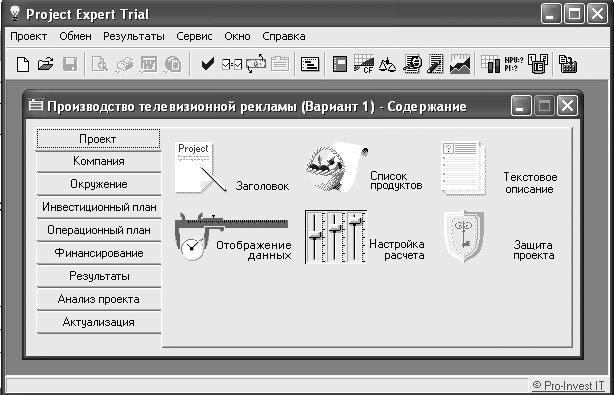
Рис.4.6.
Розділ Проект
Розділ «Проект» (рис.4.6.) призначений для введення загальної інформації про проект, настройки параметрів розрахунку і відо- браження даних. Створення нового проекту за звичай починається з формування даних в цьому розділі програми. Розділ складається з шести модулів:
«Заголовок»
Натисненням кнопки «Заголовок» в розділі «Проект» відкри- вається діалог «Заголовок проекту». У момент першого звернення до цього діалогу тут відображається інформація, введена при ство- ренні проекту. В процесі роботи над проектом в ці дані можна вносити зміни. Згодом, при підготовці звіту, текстові поля даного ді- алогу: «Назва», «Варіант», «Автор» друкуються на титульному аркуші і в колонтитулі бізнес-плану. Дата початку і тривалість прое- кту вводяться в поля з прокручуванням, розміщені в центральній частині діалогу. Ці параметри визначають межі часу, в яких діє створювана модель. Всі передбачені проектом операції, пов’язані з виробництвом, збутом або фінансуванням, не повинні виходити за межі встановленого тут періоду. Тривалість проекту повинна знаходи- тися в межах від 2 місяців до 100 років. Формат дати початку проекту визначається настройкою Windows («Мова і стандарти» на панелі управління), наприклад: дд. мм. гггг. або мм. дд. гггг. Числові дані вводяться в полі з прокручуванням безпосередньо з клавіатури, або вибираються натисненням кнопок прогону за допомогою покажчика миші. Для «прокрутки» поля можуть використовуватися також кла- віші навігації. У полі «Коментар» може вводитися будь-який текст, що пояснює особливості даного варіанту проекту, містить корисні в процесі роботи замітки. Коментар має допоміжне значення і тому не включається в звіт. У нижній частині діалогу подана назва файлу проекту з вказівкою повного шляху до нього і розміру займаного ним простору на диску в кілобайтах. Назва і місцезнаходження фай- лу визначається при створенні проекту. Проект можна зберегти у
файлі з іншим ім’ям, при цьому існуючий файл залишиться без змін. Для збереження проекту у файлі з новою назвою слід відкрити роз- діл «Проект» в основному меню програми і вибрати команду «Збе- регти як…». Установка параметра «Стислий» вказує на те, що файл проекту повинен зберігатися в архівному вигляді. Використання цієї опції дозволяє економно використовувати дисковий простір.
«Продукти/послуги»
Випуск продукції або надання послуг є основним змістом прое- кту, тому підготовку бізнес-плану слід почати з формування перелі- ку продуктів. Продуктом можуть бути вироби промислового вироб- ництва, послуги підприємств сфери обслуговування, транспорту, зв’язку, фінансових і страхових установ, будь-яка матеріальна або нематеріальна продукція, що має ринкову вартість. Для опису кож- ного продукту, виробництво якого передбачається проектом, необ- хідно підібрати відповідну одиницю вимірювання. Обсяг виробни- чої продукції найчастіше вимірюють в тоннах, метрах, штуках та інших натуральних величинах. Обсяг послуг можна вимірювати у годинах або умовних одиницях. Правильний вибір одиниці вимірю- вання допоможе надалі при формуванні планів виробництва і збуту. Справа в тому, що виробничі витрати відносяться на одиницю про- дукції, що вироблляється. План збуту також розраховується на під- ставі ціни одиниці продукту. Інформація про продукти, випуск яких передбачений проектом, заноситься в базу даних проекту в діалозі
«Продукти/послуги», який відкривається натисненням кнопки
«Список продуктів» в розділі «Проект». У цьому діалозі вводиться повний перелік продуктів або послуг підприємства, що реалізовує проект, із зазначенням одиниці вимірювання і дати початку прода- жів кожного продукту. Дата початку продажу визначає тільки його можливість із зазначенням моменту. Насправді, збут продукції здій- снюється відповідно до плану, який формується в модулі «План збуту» розділу «Операційний план». Інформація, введена в даному діалозі, використовується в розділі «Операційний план» при
плануванні виробництва і збуту продуктів і послуг, а також в модулі
«Стартовий баланс» розділу «Компанія» при описі активів і паси- вів підприємства, що функціонує. Якщо проект реалізується в межах новостворюваного підприємства, в даному діалозі слід сформувати перелік продукції, яку автори проекту планують виробляти і реалі- зовувати в період дії проекту. Якщо ж проект реалізується на основі підприємства, що функціонує, то в діалозі «Список продуктів» слід зробити перелік продукції, до якого повинні входити найменування як запланованої до виробництва, так і вже виробленої продукції з вказівкою продуктів незавершеного виробництва на дату початку проекту. Для коректного обліку витрат і формування виробничого плану проекту, вироблену і незавершену продукцію підприємства, що функціонує, слід показувати в списку продуктів і послуг окреми- ми рядками.
«Текстовий опис»
Модуль «Текстовий опис» розділу «Проект» призначений для формування текстової частини проекту. Представлена тут інформа- ція організована у формі дерева, структура якого звичайно відпові- дає структурі бізнес-плану. Вузли і лиски деревовидної структури — це розділи бізнес-плану. Під деревом розміщені три вікна. У першо- му вікні знаходиться текст, що пояснює зміст розділу бізнес-плану, на якому в даний момент встановлений покажчик на дереві. У дру- гому вікні знаходиться текст, що становить власне зміст цього розді- лу бізнес-плану. У третьому вікні розміщені приклади для заповнен- ня другого вікна. Над деревом розміщена панель інструментів для роботи з деревом і редагування текстів у вікнах. Форму подання дерева і склад вікон під деревом можна настроювати за допомогою таких кнопок в панелі інструментів (або комбінацій функціональних клавіш):
• настройка дерева («Alt»+»T»);
• увімкнення\вимкнення підказки («Alt»+»H»);
• увімкнення\вимкнення відповіді («Alt»+»H»);
• увімкнення\вимкнення прикладу («Alt»+»E»);
• увімкнення\вимкнення нумерації («Alt»+»N»).
Ці ж настройки можна виконати за допомогою таких команд розділу «Вид» основного меню: Дерево, Підказка, Відповідь, При- клад, Автонумерація. Структура дерева не обов’язково повинна абсолютно відповідати структурі бізнес-плану. Вона може бути довільною. Дерево є наче шаблоном або схемою для створення текс- тового опису проектів.
Відповідно існує два режими роботи з модулем «Текстовий опис»: режим створення або редагування схеми текстового опису проектів і режим власне підготовки або зміни текстового опису кон- кретного проекту відповідно до певної схеми. Перемикання режимів виконується за допомогою кнопки (настройка дерева) з панелі ін- струментів, розміщеної над деревом, або комбінації функціональних клавіш «Alt» і «S».
Для підготовки текстового опису проекту потрібно перемкнути- ся у відповідний режим, відпустивши, якщо вона натиснута, кнопку (настройка дерева) або натиснувши комбінацію функціональних клавіш «Alt» і «S».
При підготовці текстового опису проекту зручно користуватися
запропонованою схемою, що передбачає виклад розгорнутих відпо- відей на поставлені запитання. Для цього в дереві, розміщеному у верхній частині діалогу, вибираються по черзі розділи бізнес-плану. При цьому у вікні, розміщеному безпосередньо під деревом, з’явля- ється текст, що пояснює зміст вибраного розділу.
Зміст розділу вводиться в друге вікно. При цьому зручно скори-
статися коментарем або прикладами, розміщеними в третьому вікні, і наступними інструментами для редагування текстів з панелі інструментів, що розміщена над деревом:
• відмінити останнє редагування тексту;
• видалити виділений фрагмент тексту;
• копіювати виділений фрагмент тексту в буфер обміну;
• вставити фрагмент тексту з буфера обміну;
• вставити текст прикладу з третього вікна;
• додати питання;
• видалити питання;
• перемістити питання на рівень нижче;
• перемістити питання на рівень вище.
Для підготовки прикладів необхідно заздалегідь виконати команду «Редактор\Режим настройки» або натиснути комбінацію функціональних клавіш Alt і S. Після підготовки тексту прикладу режим настройки необхідно відмінити тією ж командою «Редак- тор\Режим настройки» або комбінації функціональних клавіш Alt і S. Приклади можуть додаватися в тексти відповідей за командою
«Редактор\Відповідь в приклад» або за допомогою кнопки (вста-
вити текст прикладу). Сформована таким чином текстова частина проекту надалі може включатися до складу звітів і в бібліотеки. У звітах доступні всі розділи текстового опису проекту. Вставка розді- лу в звіт не означає вставки всіх дочірніх розділів. У звіт поміща- ються тільки назва розділу (у форматі «заголовок») і текст розділу (у форматі «текст»). Якщо після вставки розділу в звіт він був вида- лений з дерева, то в звіті залишається його ідентифікатор, але в звіт нічого не передається.
При використанні інформації з модуля «Текстовий опис» в бі-
бліотеках в списку «розділ» виберіть пункт «текстовий опис» (див. команду «Бібліотеки…» з розділу «Обмін» основного меню програ- ми Project Expert 7). У списку даних з’являться назви всіх кореневих вузлів дерева. Ви можете вибрати і розмістити в бібліотеці необхідні Вам вузли. При перенесенні вузла в бібліотеку або з бібліотеки пе- реміщаються і всі його дочірні вузли.
Як вже зазначалося вище, шаблон або схема, по якій будується тек- стовий опис проекту, подаються у формі дерева. Для формування цього дерева необхідно перемкнутися в режим редагування дерева, натиснув- ши кнопку (настройка дерева) або комбінацію функціональних клавіш
«Alt» і «S». При цьому всі три вікна, розміщені під деревом, стануть білими і перейдуть в режим редагування розміщених в них текстів.
Спочатку створіть попередню структуру схеми, що розробля- ється. Для цього Вам потрібно буде додавати і видаляти вузли де- рева. Для додавання вузла вкажіть мишкою вузол дерева, в який Ви хочете його додати, і натисніть кнопку (додати питання) або клаві- шу «Ins». Потім, двічі кликнувши мишкою по вузлу, що з’явився,
«Нове питання …», відредагуйте назву цього вузла на свій розсуд. Для видалення вузла вкажіть мишкою вузол дерева, який Ви хочете видалити, і натисніть кнопку (видалити питання) або клавішу «Del». З’явиться вікно з попередженням. Ви повинні натиснути кнопку
«Так», якщо підтверджуєте видалення вказаного вузла, і — кнопку
«Ні», якщо Ви не хочете видаляти цей вузол. Додаючи і видаляючи вузли дерева, Ви можете достатньо швидко сформувати попередню схему для текстових описів проектів. Для переміщення вузлів по дереву зручно користуватися кнопками (перемістити питання на рівень нижче) і (перемістити питання на рівень вище) або комбіна- ціями функціональних клавіш «Alt» + «стрілка вгору» і «Alt» + «стріл- ка вниз», відповідно. Сформовану таким чином попередню схему потім можна буде розвинути і уточнити за допомогою тих же прийо- мів додавання, видалення і переміщення вузлів дерева.
Тепер необхідно для кожного вузла деревовидної структури створити пояснювальний текст і приклади написання відповідних розділів текстового опису проектів. Для цього необхідно мишкою вибрати вузол дерева і заповнити відповідним текстом перше і третє вікно, розміщені під деревом. При цьому можна скористатися насту- пними інструментами для редагування текстів:
• відмінити останнє редагування тексту;
• видалити виділений фрагмент тексту;
• копіювати виділений фрагмент тексту в буфер обміну;
• вставити фрагмент тексту з буфера обміну.
Виділення фрагмента тексту виконується за допомогою миші.
«Відображення даних»
Діалог «Відображення даних» призначений для вказівки масш-
табу подання даних проекту і настройки параметрів відображення
підсумкових таблиць. Діалог «Відображення даних» відкривається натисненням однойменної кнопки в розділі «Проект». Цей діалог містить три картки: «Масштаб», «Підсумкові таблиці» і «Таблиця Кеш-фло».
Картка «Масштаб».
Всі розрахунки в Project Expert 7 розробляються протягом одно- го місяця. Проте дані і результати розрахунків можуть відобража- тися в масштабі місяця, кварталу або року. Щомісячний масштаб ві- дображення інформації встановлюється за допомогою прапорця «за місяцями до». Після установки прапорця стає доступним розміщене поряд поле з прокручуванням, в якому слід вказати тривалість дії щомісячного масштабу. Аналогічним чином встановлюється щоква- ртальний масштаб для періоду часу, наступного за встановленим вище. У решті періоду реалізації проекту, для якого не встановлені щомісячний або щоквартальний масштаб, діє річний масштаб відо- браження даних. Якщо для масштабів «місяць» і «квартал» встанов- лений однаковий період часу, то дані цього періоду будуть відобра- жені з масштабом «місяць».
Картка «Підсумкові таблиці»
У цій картці встановлюються параметри відображення даних підсумкових таблиць в розділі «Результати». Установка параметра
«Відображати порожні рядки» дозволяє переглядати фінансові звіти:
«Прибутки-збитки», «Баланс» і «Кеш-фло» в повній формі, незалеж- но від наявності в будь-яких даних. Відсутність установки цього прапорця приводить до виключення із звітів рядків, що не містять значущої інформації.
Формат чисел у звітах визначається за допомогою параметра
«Використовувати роздільник 1000» і поля з прокруткою «Кількість дробових знаків». Тут можна вказати від 0 до 5 цифр після коми.
Валюта, в якій можуть відображатися результати розрахунків,
вибирається в полі із списком, розташованому в нижній частині
картки. У списку пропонується вибір першої або другої валюти про-
екту, встановлених в модулі «Валюта» розділу «Оточення». У полі
«Одиниці відображення» можна встановити масштаб чисел: одиниці,
тисячі, мільйони.
Картка «Таблиця Кеш9фло»
Після установки параметра «Дисконтувати рядки при відо- браженні» всі виплати і надходження в таблиці Кеш-фло будуть відображені з урахуванням ставки дисконтування.
Діалог «Настройка розрахунку» призначений для завдання параметрів визначення показників ефективності проекту і ступеня деталізації результатів. Діалог «Настройка розрахунку» відкрива- ється натисненням однойменної кнопки в розділі «Проект». Цей ді- алог містить три картки: «Ставка дисконтування», «Деталізація» і
«Показники ефективності».
Картка «Ставка дисконтування»
Ставка дисконтування є параметром моделі, який дозволяє коректувати суми грошових виплат з урахуванням різної вартості грошей в різні моменти часу. Так, суми виплат S1, S2,… SN, що над- ходять у 1, 2,…, N місяці проекту еквівалентні одній сумі, що надхо- дить у початковий момент часу: S = S1 + S2/(1+d)+… + SN/(1+dN-1), де d — місячна ставка дисконтування.
Ставка дисконтування використовується тільки в модулі
«Ефективність інвестицій» розділу «Аналіз проекту» в розрахунках показників ефективності проекту. У «Кеш-фло» і інших фінансових звітах відображаються недисконтовані грошові потоки.
Як орієнтир при виборі ставки дисконтування, звичайно, роз- глядаються процентні ставки по банківських внесках, державних цінних паперах або інших можливостях надійного вкладення гро- шей. Показники ефективності, розраховані з урахуванням ставки ди- сконтування, демонструють порівняльну ефективність інвестицій в проект відносно інших фінансових інструментів, доступних для
інвесторів. Величини ставок дисконтування, встановлені в групі полів «Загальна ставка дисконтування» для першої і другої валют проекту, використовуються при розрахунку таких показників: дисконтований період окупності (DPB), індекс прибутковості (PI), чистий наведений дохід (NPV).
Загальну ставку дисконтування можна встановити фіксованою
для першої і другої валюти. Можна також використовувати розра- хункові значення. Для цього необхідно встановити параметр «Вико- ристовувати розрахункові значення» і натиснути кнопку «Розраху- вати…».
У вікні, що з’явилося, три картки, в кожній з яких параметри для розрахунку ставки дисконтування, відповідно, за методами:
• CAMP — Модель оцінки капітальних активів;
• CCM — Модель кумулятивної побудови;
• WACC — Модель середньозваженості капіталу.
Для розрахунку необхідно:
1) вибрати метод розрахунку;
2) встановити значення параметрів;
3) натиснути одну з трьох кнопок:
• кнопку «OК» для проведення розрахунку;
• кнопку «Відмінити» для відміни проведених установок;
• кнопку «Довідка» для отримання додаткової інформації з розрахунку ставки дисконтування.
Результати розрахунку будуть відображені у верхній частині
вікна «Розрахунок ставки дисконтування». Для розрахунку модифі- кованої внутрішньої норми рентабельності (MIRR) використовують- ся спеціальні ставки дисконтування. Оскільки методика розрахунку показника MIRR передбачає приведення всіх виплат до початку, а всіх надходжень до кінця проекту, то для надходжень і виплат мо- жуть бути встановлені індивідуальні ставки, як в першій, так і в дру- гій валюті проекту. Ці параметри можна ввести після установки пра- порця «Використовувати індивідуальні ставки дисконтування для розрахунку MIRR». Докладніше з методикою розрахунку показників
ефективності можна ознайомитися в розділі «Ефективність ін-
вестицій».
Картка «Деталізація»
Для детального розгляду будь-яких розрахункових даних слід визначити склад таблиць, які необхідно сформувати в результаті розрахунку проекту. Вибір таблиці, що містить необхідні дані, ви- значається установкою параметра з найменуванням відповідної таб- лиці. За допомогою кнопок «Увімкнути все» і «Вимкнути все» мож- на встановити або зняти всі прапорці одночасно. Після виконання розрахунку проекту вибрані в цьому діалозі таблиці деталізації можна переглянути в модулі «Деталізація результатів» розділу «Результа- ти». Якщо в картці «Деталізація» не встановлений жоден параметр, то кнопка «Деталізація результатів» в розділі «Результати» не до- ступна.
Параметр «Аналіз беззбитковості», в нижній частині діалогу, указує, що при розрахунку проекту повинні бути виявлені значення основних параметрів, при яких проект є беззбитковим. Настройка параметрів розрахунку і перегляд результатів здійснюються в діало- зі «Аналіз беззбитковості» в розділі «Аналіз проекту». Якщо па- раметр «Аналіз беззбитковості» не встановлений, то цей діалог не доступний.
Параметр «Доходи учасників», в нижній частині діалогу, ука- зує, що при розрахунку проекту повинні бути визначені показни- ки ефективності для учасників фінансування проекту. Настройка параметрів розрахунку і перегляд результатів здійснюються в діалозі «Доходи учасників» в розділі «Аналіз проекту». Якщо па- раметр «Доходи учасників» не встановлений, то цей діалог не доступний.
Параметр «Доходи підрозділів», в нижній частині діалогу,
указує, що при розрахунку проекту повинні бути визначені показ-
ники ефективності для підрозділів, що беруть участь у проекті.
Настройка параметрів розрахунку і перегляд результатів здійсню- ються в діалозі «Доходи підрозділів» в розділі «Аналіз проекту». Якщо параметр «Доходи підрозділів» не встановлений, то цей діа- лог не доступний.
Картка «Показники ефективності».
Вибір відповідних параметрів розрахунку показників ефектив- ності дозволяє одержати коректну оцінку проекту, що враховує особливості його реалізації. Установка прапорця «Враховувати від- сотки по кредитах» забезпечує розрахунок показників ефективності інвестицій з урахуванням виплат, пов’язаних з обслуговуванням кредиторської заборгованості. Якщо цей параметр не встановлений, то розраховується власна ефективність проекту без урахування вар- тості грошей, що залучаються для фінансування інвестиційних ви- трат. У полі з прокруткою, розміщеному в центральній частині карт- ки, можна визначити відсоток виплат, які фінансуються за рахунок надходжень поточного місяця.
При установленні значення 100 %, розрахунок показників ефек-
тивності проводитиметься при передбаченні, що надходження кож- ного місяця в повному обсязі можуть використовуватися на покрит- тя витрат, що здійснюються в тому ж місяці. У реальних умовах та- ке припущення не коректне, оскільки витрати нерідко виробляються на початку місяця, а надходження грошових коштів можуть бути в кінці місяця.
Для моделювання реального руху грошових коштів необхідно встановити значення даного параметра в межах від 0 до 100. Вибір значення 0 % означає, що всі поточні надходження йдуть на фінан- сування витрат наступного місяця.
У полі з прокруткою, розташованому в нижній частині діалогу, встановлюється період розрахунку показників ефективності. Вико- ристання цього параметра дозволяє оцінити ефективність інвестицій не тільки на момент закінчення проекту, але і на проміжних етапах його реалізації.
«Захист проекту»
Захист проекту від несанкціонованого доступу забезпечується за допомогою паролів. Виділяються три категорії користувачів, що мають різні права доступу до даних:
• «автор проекту», що володіє повністю правом доступу, вклю-
чаючи, зміну даних, введення актуалізованих даних, перегляд, а також встановлення паролів для всіх користувачів;
• «менеджер проекту», що має право введення актуалізованих да-
них і перегляд проекту;
• «гість», який може тільки переглядати дані проекту; у режимі перегляду допускається зміна масштабу відображення таблиць результатів (модуль «Відображення даних») і установка опцій деталізації (модуль «Настройка розрахунку»).
Актуалізовані дані вводяться в розділі «Актуалізація» і відобра-
жають фактичний рух грошових коштів в ході реалізації проекту
(див. розділ «Аналіз проекту»).
Пароль для кожної групи користувачів можна визначити в діа-
лозі «Захист проекту».
Діалог «Захист проекту» відкривається натисненням одноймен-
ної кнопки в розділі «Проект».
При першому відкритті цього діалогу доступний тільки один параметр: «Пароль для редагування». Після його установки програ- ма пропонує ввести пароль автора проекту. Для уникнення помилок введення слід продублювати заданий пароль в поданому програмою вікні введення. Якщо підтвердження пароля не співпадає з раніше введеним паролем, то видається повідомлення про помилку при завданні пароля. Необхідно натиснути кнопку OK і повторити вве- дення. Як пароль може використовуватися будь-яка послідовність символів або цифр, що містить не більш 19 знаків. Після установки пароля для редагування проекту стають доступними прапорці
«Пароль для перегляду і актуалізації» і «Пароль для перегляду». Як- що автор проекту не має наміру обмежувати для інших користувачів доступ до даних в режимі перегляду і актуалізації, то паролі для них
можна не встановлювати. У будь-якому випадку, при відкритті фай- лу проекту програма запрошує пароль. Якщо пароль не введений або введений невірно, доступ до проекту відкривається тільки в ре- жимі актуалізації і перегляд даних після видачі попереджувального повідомлення. Після установки пароля для редагування доступ до модуля «Захист проекту» мають тільки користувачі, що відкривають файл проекту з цим паролем, тобто, що належать до категорії «автор проекту». Дана група користувачів має необмежені права у всіх роз- ділах програми.
Автор проекту може обмежити можливості інших користувачів вводити актуальні дані про реальний рух грошових коштів в ході ре- алізації проекту. В цьому випадку в діалозі «Захист проекту» необ- хідно встановити параметр «Пароль для перегляду і актуалізації» і задати пароль для доступу до введення актуальних даних.
Менеджер проекту, який володіє цим паролем, відповідальний
щодо забезпечення контролю за ходом реалізації намічених планів, може працювати без обмежень у розділі «Актуалізація», але не має нагоди вносити зміни в проект.
Для того, щоб повністю виключити можливість несанкціонова- ного доступу до проекту встановлюється пароль для користувачів ка- тегорії «гість». З цією метою слід встановити в діалозі «Захист проек- ту» параметр «Пароль для перегляду» і задати вибраний пароль.
Для відміни пароля якої-небудь групи користувачів необхідно відмінити установку відповідного параметра в діалозі «Захист проек- ту». При відміні пароля для редагування автоматично знімаються всі інші паролі, тобто встановлюється безпарольний доступ до проекту.
Для заміни діючого пароля на новий слід зняти і знов встанови-
ти відповідний параметр в діалозі «Захист проекту». Після цього мо-
жна ввести новий пароль у вікні введення, що відкрилося.
Загальні правила захисту даних за допомогою пароля:
• для забезпечення конфіденційності при виборі пароля не слід використовувати імена, дати народження, назву фірми, на- йменування проекту та інші слова і числа, які легко з’ясувати;
• пароль необхідно записати і зберігати в місці, недоступному для сторонніх;
• пароль слід обновляти не рідше одного разу на тиждень.
Розділ «Компанія»
У розділі «Компанія» виконується введення даних, що харак- теризують фінансово-економічний стан підприємства на момент по- чатку проекту. Розділ складається з чотирьох модулів:
• Стартовий баланс;
• Банк. Система обліку;
• Структура компанії;
• Рознесення витрат.
При побудові опису початкових умов реалізації проекту, мож-
ливий вибір одного з двох варіантів:
• для реалізації проекту створюється нова компанія, що має
«нульовий» стартовий баланс; в цьому випадку новостворю- вані активи компанії описуються в розділі «Інвестиційний план»;
• проект реалізується на основі підприємства, що функціонує; при цьому необхідно описати стан його активів і пасивів на мо- мент початку проекту; початковий фінансовий стан підприємст- ва, що функціонує, відображається в діалозі «Стартовий ба- ланс» розділу «Компанія».
Підприємство, що функціонує, до початку проекту може мати в своєму розпорядженні рухоме і нерухоме майно, грошові кошти, матеріальні запаси, а також може мати зобов’язання перед креди- торами, і дебіторську заборгованість за реалізовані продукти або послуги.
Початковий фінансовий стан підприємства, що функціонує, відображається в діалозі «Стартовий баланс». У ньому детально описуються статті активів і пасивів балансу на дату початку проекту. Розділ «Стартовий баланс» відкривається натисненням
однойменної кнопки в розділі «Компанія». Діалог «Стартовий баланс» складається з трьох розділів: «Активи» (рис.4.7.),
«Пасиви» і «Баланс». Перемикання між цими розділами здійс- нюється вибором закладки у верхній частині діалогу. Дані щодо кожної із статей активів і пасивів підприємства на початку реа- лізації проекту вводяться в картки, які вибираються за допомо- гою закладок в лівій частині кожного з розділів діалогу. Введені дані відображаються в балансі підприємства, який можна пере- глянути, вибравши закладку «Баланс». Розділ «Активи» містить такі картки:
• Грошові кошти;
• Рахунки до отримання;
• Запаси готової продукції;
• Запаси комплектуючих;
• Витрати, з передплатою;
• Земля;
• Будівлі;
• Устаткування;
• Нематеріальні активи;
• Незавершені інвестиції;
• Цінні папери.
Розділ «Пасиви» містить такі картки:
• Відстрочені податки;
• Рахунки до оплати;
• Кредити;
• Акціонерний капітал;
• Резерви;
• Нерозподілений прибуток;
• Одержані аванси;
• Додатковий капітал.
Для оперативного перегляду інформації, що вводиться, в моду- лі передбачена процедура відображення цих даних в балансі на початок проекту (розділ «Баланс»).

Рис. 4.7.
Розділ Активи
Банк. Система обліку.
Діалог «Банк, система обліку» призначений для визначення ос- новних правил обліку фінансової діяльності підприємства. Діалог відкривається натисненням кнопки «Банк, система обліку» в розділі
«Компанія». У полі із списком, розміщеному у верхній частині діа- логу, слід вибрати місяць, з якого починається фінансовий рік. Зага- льноприйнятий порядок обліку визначає початок фінансового року в січні. Від цього місяця ведеться відлік квартальних і річних пері- одів, за які визначаються результати фінансової діяльності.
Принцип обліку запасів: FIFO, LIFO або «По середньому» вста- новлюється в полі із списком, що знаходиться в центральній частині діалогу. Вибір принципу обліку може помітно вплинути на фінансо- ві результати в окремі періоди діяльності підприємства.
Параметр «Показувати в балансі устаткування, одержане в лі-
зинг» дозволяє відобразити специфіку обліку лізингових операцій.
Законодавство деяких країн вимагає «постановки на баланс» лі- зингового устаткування. Російські правила обліку до цього не зобо- в’язують; порядок обліку визначається умовами операції. Опис лі- зингових операцій, передбачених проектом, виконується в модулі
«Лізинг» в розділі «Фінансування».
Метод оцінювання запасів
за цінами перших закупівель (FIFO)
Це метод заснований на припущенні, що собівартість товарів, придбаних, в першу чергу, повинна бути віднесена до товарів, про- даних в першу чергу. Собівартість товарів на кінець періоду, відно- ситься до останніх покупок, а собівартість реалізованих товарів співвідноситься з попередніми покупками. Метод FIFO може бути використаний підприємством будь-якого роду, незалежно від реаль- ного фізичного руху товарів, тому що враховується рух вартості, а не рух товарів.
Ефект від використання методу FIFO полягає у тому, що мате-
ріальні запаси на кінець періоду оцінюються за цінами останніх за- купівель, а в собівартості реалізованої продукції використовуються ціни перших покупок товарів. В період постійного зростання цін ме- тод FIFO дає найвищий з можливих рівень чистого доходу. Це при- зводить до того, що фірма прагне підвищити ціни реалізації при зростанні поточних цін, не беручи до уваги той факт, що матеріальні запаси могли бути придбані до моменту зростання цін. Відповідно в період зниження цін спостерігається зворотний ефект. Тому основ- ним недоліком методу FIFO є те, що він збільшує вплив циклу еко- номічного розвитку на показник доходу.
Метод оцінювання запасів
за цінами останніх закупівель (LIFO)
Даний метод базується на тому, що собівартість товарів, при- дбаних останніми, використовується для визначення вартості това- рів, проданих в першу чергу, а собівартість запасів на кінець періоду
розраховується на основі собівартості товарів, придбаних першими. Суть методу LIFO полягає у тому, що матеріальні запаси оцінюють- ся за цінами ранніх закупівель, а собівартість реалізованої продукції включає вартість останніх придбань. Безумовно, подібне припущен- ня не співпадає з реальним рухом товару на багатьох підприємствах.
Проте, існує вагомий аргумент на користь даного методу, бо у будь-якому випадку для функціонуючого підприємства необхідна певна кількість матеріальних запасів. Коли матеріальні запаси реалі- зовані, вони повинні бути заповнені. Прихильники методу LIFO вважають, що найточніше визначення прибутку можливе тільки за умови співвідношення поточної собівартості товарів з поточною продажною ціною, не зважаючи на те, які саме товари фактично продані. Як при підвищенні, так і зменшенні цін, метод LIFO припус- кає, що собівартість реалізованої продукції відобразить витрати від- повідно до рівня цін на момент продажу. В результаті метод LIFO показує найменший чистий прибуток у період прояву інфляційних процесів і відповідно великий чистий прибуток в період дефляцій- них процесів, ніж будь-який інший метод. Використання даного ме- тоду дозволяє згладжувати вплив циклів економічного розвитку (підйомів і спадів). Важливим чинником при цьому є те, що при оцін- ці матеріальних запасів інформація про рух собівартості і відповідне визначення прибутку набуває важливої ролі, ніж визначення фізич- ного руху товарів і оцінка балансу.
Негативною стороною використання методу LIFO є те, що матеріа- льні запаси в балансі оцінені і відображені за цінами перших закупівель (попередніми цінами), ця оцінка часто не співпадає з реальною вартістю матеріальних запасів. Таким чином, такі балансові показники, як власні оборотні кошти (working capital) і коефіцієнт покриття (сurrent ratio), повинні аналізуватися з урахуванням всього сказаного вище.
Метод оцінювання запасів «за середнім»
Даний метод базується на тому, що собівартість товарів, придбаних протягом періоду визначається як середня ціна закупівель за період.
Вартість матеріальних запасів на кінець періоду, визначена за методом середньої вартості, враховує всі ціни, за якими отримува- лися товари протягом звітного періоду, і тим самим згладжується зростання і зниження цін.
Деякі фахівці критикують даний метод, вважаючи, що необхід- но приділяти більше уваги самим останнім за часом цінам, оскільки саме вони більш доречні в оцінці прибутку і при ухваленні управ- лінських рішень.
Очевидно, що методи оцінки матеріальних запасів набувають
найважливіше значення під час тривалих періодів зміни цін в одно- му напрямі, як у бік підвищення, так і у бік пониження. Прибуток, що розраховується за методом середньої вартості, знаходиться десь між величинами, підрахованими методами LIFO і FIFO.
Структура компанії. У тих випадках, коли метою проекту є аналіз діяльності підрозділів компанії і оцінка їх внеску в загаль- ний фінансовий результат, слід описати внутрішню структуру ком- панії і ступінь участі кожного підрозділу у виробництві окремих продуктів. Такий опис створюється за допомогою діалогу «Структу- ра компанії».
Діалог «Структура компанії» відкривається натисненням од- нойменної кнопки в розділі «Компанія». У поданому тут вікні струк- тура компанії зображується у вигляді дерева. При першому звернен- ні до даного діалогу опис складається з одного кореневого елементу
«Компанія». Його можна залишити без зміни, якщо в межах проекту
передбачається аналіз компанії як цілого. Для додавання в структу- ру підприємства нового підрозділу необхідно кликнути правою кнопкою миші по поверхні вікна і в меню, що з’явилося, вибрати пункт «Додати підрозділ».
Після цього в дереві з’являється новий елемент під назвою «Пі- дрозділ 1», з’єднаний з корінням «Компанія». Для зміни його назви слід перейти в режим редагування рядка, двічі кликнувши по ньому мишею. Таким чином, можна додати в опис нові підрозділи, що вхо- дять до складу компанії. Для видалення підрозділу з опису компанії
необхідно звернутися до меню, що виникає за допомогою правої кнопки миші і вибрати пункт «Видалити».
Опис структури компанії може бути багаторівневий, тобто пе- редбачає включення до складу підрозділу інших підрозділів. Для цього необхідно встановити покажчик миші на підрозділ, до складу якого передбачається додати новий підрозділ, натиснути праву кнопку миші і вибрати в меню, що з’явилося, команду «Додати під- розділ». Потім можна змінити його назву, двічі кликнувши по ньому мишею.
Включення в опис компанії продукту як елемент, пов’язаний з деяким підрозділом, означає, що всі доходи і витрати, пов’язані з випуском і збутом даного продукту враховуються при розрахунку фінансових результатів підрозділу. Продукт може бути «розділе- ний» між декількома підрозділами. В цьому випадку при розрахун- ках враховується ступінь участь підрозділу у виробництві і збуті продукту.
Для включення продукту в опис компанії слід вибрати підроз-
діл і натиснути праву кнопку миші. У меню, що з’явилося, необхід-
но виконати команду «Додати продукт…».
Продукти можна поєднати безпосередньо з корінням дерева,
тобто компанією. Для цього слід вибрати у вікні діалогу рядок
«Компанія» і виконати команду «Додати продукт…» у спливаючо-
му меню.
Після додавання продукту в опис структури компанії слід вка- зати ступінь участі підрозділу у випуску даного продукту. У момент включення продукту в список автоматично встановлюється величи- на 100 %. Її можна змінити і ввести менше значення, якщо до випус- ку продукту причетні й інші підрозділи. Якщо продукт, частково закріплений за якими-небудь підрозділами, то його частка автома- тично встановлюється максимально можливою так, щоб сума всіх часток дорівнювала 100 %.
Опис структури компанії, сформований в даному діалозі, вико-
ристовується в модулі «Доходи підрозділів».
Рознесення витрат
Для аналізу ефективності роботи підрозділів компанії і визна- чення собівартості окремих видів продукції, необхідно описати по- ходження всіх видів витрат і доходів, не пов’язаних з реалізацією продукції. Для вирішення цього завдання призначений діалог «Роз- несення витрат». Діалог «Рознесення витрат» відкривається натис- ненням однойменної кнопки в розділі «Компанія». Поле із списком у верхній частині діалогу містить перелік типів витрат і доходів. Після вибору рядка в цьому списку, необхідно визначити тип обліку за допомогою розташованого нижче перемикача. Вибраний тип витрат можна віднести на всю компанію або рознести за «схемою», тобто за підрозділами і продуктами.
Схема, на підставі якої виробляється ті витрати, що розносять- ся, формується в діалозі «Структура компанії» розділу «Компанія». У разі вибору другого варіанту обліку, в таблиці, розташованій під перемикачем, з’являється список витрат, в якому зазначається спо- сіб їх рознесення:
• на компанію;
• за підрозділами;
• за продуктами.
Рознесення витрат визначається за допомогою перемикача, роз-
ташованого в розділі діалогу, під заголовком «Схема рознесення».
Для опису схеми рознесення витрат необхідно сформувати спи- сок продуктів в таблиці, розміщеній в нижній частині діалогу. Для цього використовуються кнопки «Додати» і «Видалити» або анало- гічні команди спливаючого меню, що відкривається після клацання правою кнопкою миші по полю таблиці.
Натисненням кнопки «Додати» відкривається список підрозді-
лів, якщо перемикач схеми розноситься встановлений в положення
«За підрозділами». У положенні перемикача «За продуктами» ця кнопка відкриває список продуктів.
Вибраний вид витрат може бути віднесений до підрозділів або продуктів, зазначених у списку, двома способами: пропорційно
обороту або відповідно до заданих часток. Правило рознесення ви- трат визначається в полі із списком, розміщеним під таблицею. У разі вибору другого варіанту, в таблиці слід зазначити частку ви- трат, віднесену на кожен продукт.
Розділ «Оточення»
У розділі «Оточення» описується фінансово-економічне середови- ще, в якому планується реалізація проекту. Тут вводяться дані, що визна- чають зовнішні умови господарської діяльності підприємства: параметри валют для розрахунків на внутрішньому і зовнішньому ринках, ставки рефінансування валют, показники інфляції, умови оподаткування.
Розділ «Оточення» (рис. 4.8.) активізується вибором закладки
«Оточення» в діалоговому вікні «Зміст».

Рис. 4.8.
Розділ Оточення
Розділ складається з 4-х модулів, в яких вводяться дані про ос- новну (національну) і додаткову (експортно-імпортну) валюти прое- кту; ставку рефінансування; а також інфляційне і податкове оточен- ня фінансових операцій проекту.
Валюта
Модуль «Валюта» призначений для вибору основної і другої (додаткової) валют проекту, одиниць вимірювання валют, а також вказівки їх курсового співвідношення на період дії проекту. При на- тисненні кнопки «Валюта» розділу «Оточення» з’являється діалог
«Валюта проекту».
У цьому діалозі в якості основної валюти проекту, як правило, вибирається національна валюта країни, в якій реалізується проект. Вибір другої валюти визначається характером експортно-імпортних операцій, передбачених проектом.
Для вказівки основної валюти проекту слід розкрити список
«Основна валюта», що знаходиться у верхньому лівому куті діало-
гу, і вибрати найменування необхідної грошової одиниці.
У списку «Од. вимірювання» вибирається масштаб подання грошових сум основної валюти. Список, що розкривається, пропо- нує для вибору три можливі значення: «1», «1000», і «1000000», що відповідає поданню сум в одиничному, тисячному і мільйонному масштабі вибраного найменування основної валюти.
Аналогічним чином встановлюється друга (додаткова) валюта
проекту. Курс другої валюти відносно основної вводиться в полі Курс на момент початку проекту. Моментом початку проекту вважа- ється дата, встановлена в заголовку проекту в розділі «Проект».
Величина курсу валюти повинна бути в діапазоні від 0.01 до
10000.00. При виході його за допустимі межі програма дає попе-
редження.
Це повідомлення повторюється кожного разу при спробі введення числа, що не знаходиться в заданому інтервалі, до тих пір, поки не буде введене допустиме значення.
Темпи зростання або зниження курсового співвідношення ва- лют заноситься до таблиці, що розміщена в нижній частині даного діалогу у відсотках до попереднього періоду. Установка параметра
«Використовувати щомісячні значення» дає можливість вводити щомісячні зміни курсових значень. Зміна масштабу подання супро- воджується автоматичним перерахунком рівня курсової інфляції за формулою «складних відсотків» з періодом в один місяць.
Річне R і щомісячні ri значення курсової інфляції пов’язані
таким співвідношенням:
(1+R/100) = (1+r1/100)·(1+r2/100)·…·(1+r12/100)
При будь-якому варіанті введення темпів зростання або падіння курсового співвідношення валют програма виконує щомісячний роз- рахунок курсів валют.
Знак величини курсової інфляції показує спрямованість змін курсів валют. Позитивне значення вказує на зростання курсу другої валюти відносно першої. Падінню курсу другої валюти відповідає негативна величина курсової інфляції.
Облікова ставка
У модулі «Облікова ставка» розділу «Оточення» діалог «Ста- вка рефінансування» служить для введення щорічних значень ста- вки рефінансування в період дії проекту за кожною з валют.
Встановлювана Національним Банком України ставка рефінан- сування регулює вартість кредитних ресурсів на фінансовому ринку. Як макроекономічний чинник вона служить орієнтиром для визна- чення умов отримання кредитів. У програмі Project Expert 7 ставка рефінансування може використовуватися для віднесення частини виплат відсотків по кредитах на прибуток підприємства.
Значення ставки рефінансування на кожен рік проекту вводяться в таблицю, подану в даному діалозі. Заздалегідь слід вибрати за- кладку, що визначає вид валюти.
У деяких випадках зручно вказати значення ставки рефінансу- вання в перший рік проекту і величину її зростання або зниження у відсотках до попереднього року. Для цього необхідно ввести відпо- відну величину в перший елемент таблиці, задати тенденцію зміни в розташованому нижче полі діалогу, а також вказати діапазон років проекту, коли ця тенденція збережеться. Після натиснення кнопки
«Перерахунок» таблиця заповнюється щорічними значеннями став- ки рефінансування, розрахованими програмою. Таким же чином мо- жна встановити різні тенденції зміни ставки рефінансування на виді- лених інтервалах часу.
Інфляція
Модуль «Інфляція» забезпечує введення даних, що характери- зують інфляційні чинники зовнішнього середовища, в якому реалі- зується проект.
Оскільки інфляція діє нерівномірно на різні групи товарів, послуг, трудові ресурси, нерухомість, при розробці проекту слід праг- нути оцінити тенденції ціноутворення щодо кожної з цих складових. Програма Project Expert 7 дає можливість побудувати узагальнений опис інфляційного середовища, в якому виділені найкрупніші об’єкти інфляції або, у разі потреби, деталізувати опис умов інфляції для кож- ного елементу господарської діяльності підприємства.
У даному діалозі передбачені процедури введення показників інфляції за п’ятьма групами об’єктів інфляції, які характеризують зміни вартості надходжень і виплат щодо основних статей проекту. Подана тут таблиця призначається для введення числових значень, що характеризують прогнозоване зростання або зниження цін у від- сотках до попереднього періоду на кожну групу об’єктів, схильних до дії інфляції:
• збут (продукція або послуги);
• прямі витрати (матеріали, комплектуючі та інші змінні витрати окрім заробітної платні);
• загальні витрати (операційні, торгові, адміністративні витрати);
• заробітна платня,
• нерухомість (будівлі, споруди, устаткування).
Показники інфляції слід вводити з кожної валюти, яка викорис- товується в проекті для вказівки цін на відповідні об’єкти. Зокрема, якщо передбачається виплата заробітної платні в гривнях і в дола- рах, то необхідно задати показники інфляції на заробітну платню, як в гривнях, так і в доларах.
На даному етапі роботи необхідно брати до уваги певний взає-
мозв’язок інфляції з курсами валют. Так, у разі перевищення темпів зростання цін над темпами девальвації грошової одиниці (зміни співвідношення курсів валют) може скластися ситуація, коли ціни на внутрішньому ринку (наприклад, в гривнях) перевищать рівень світових цін. Тому необхідно стежити за коректністю даних, особли- во при тривалих термінах реалізації проекту.
Перед початком введення даних необхідно вибрати прийнятний масштаб часу: місяць, квартал або рік. Перехід від місячного до річ- ного масштабу даних в таблиці показників інфляції здійснюється за допомогою параметра «Щомісячні значення».
Також можна використовувати меню, яке з’являється після кли- кання правою кнопкою миші по полю таблиці. При цьому повинен бути встановлений прапорець «Щомісячні значення». Після вибору пункту меню «Масштаб» відкривається діалог, в якому можна вста- новити необхідний масштаб таблиці.
У діалозі «Масштаб проекту» вибір щомісячного масштабу здійснюється установкою параметра «за місяцями до …» і визначен- ням тривалості дії цього масштабу в розташованому праворуч від нього полі (до якого року).
Аналогічно встановлюється щоквартальний масштаб подання даних за допомогою параметра «щоквартально до…». Якщо ці пара- метри не встановлені, то діє річний масштаб подання даних. Після установки масштабу можна приступити до введення показників ін- фляції в елементи таблиці. У тих випадках, коли необхідно ввести одне і те ж значення показника інфляції для всіх об’єктів, зручно
скористатися прапорцем «Використовувати для всіх об’єктів». При установці цього прапорця число, введене в будь-якому елементі таб- лиці, автоматично заноситься у всі комірки даного стовпця.
Іншим способом введення даних є визначення тенденції зміни показників інфляції. Щоб скористатися ним, необхідно відмінити установку параметрів «Щомісячні значення» і «Використати для всіх об’єктів». Потім слід вибрати в таблиці об’єкт, кликнувши мишею по відповідному рядку і ввести значення рівня інфляції для першого року проекту в першу комірку даного рядка.
Потім у полях, розміщених у нижній частині діалогу, встанов- люється величина зростання (із знаком плюс) або зниження (із зна- ком мінус) рівня інфляції у відсотках до попереднього року і пері- од, впродовж якого діє ця тенденція. Після натиснення кнопки
«Перерахувати» поля таблиці заповнюються значеннями, розрахо- ваними програмою згідно з заданими умовами. Таким же чином може бути визначена тенденція рівня інфляції для іншого періоду у вибраному рядку.
При переході від річного до місячного або квартального мас-
штабу подання даних виконується перерахунок річних значень, від- повідно, в щомісячні і щоквартальні значення за формулою «склад- них відсотків». Перехід у протилежному напрямі супроводжується зворотним перетворенням.
Річне R і щоквартальні ri значення показників інфляції пов’яза-
ні таким співвідношенням:
(1+R/100) = (1+r1/100) · (1+r2/100) · (1+r3/100) · (1+r4/100)
Показники інфляції, введені в даному діалозі можна подати на графіку. Для цього слід виділити покажчиком миші рядок, декілька рядків або всі рядки таблиці, а потім кликнути правою кнопкою ми- ші по полю таблиці.
Після вибору у випадному меню пункту «Графік» на екрані з’явля-
ється графічне зображення показників інфляції для вибраних об’єктів.
Одержаний графік можна роздрукувати, натиснувши на кнопку із зображенням принтера.
Податки
Програма Project Expert 7 пропонує різноманітний набір інстру- ментів для опису податкового оточення проекту. Різні види податків можна визначити при формуванні плану збуту, описі витрат, інших надходжень і виплат у відповідних розділах програми. Ці податки ми називатимемо приватними. Разом з тим, загальні умови оподат- кування можна визначити в модулі «Податки».
Цей модуль призначений для введення даних про податки на
основні види діяльності, передбачені проектом, і формування уза- гальненої картини податкового оточення. Ці податки ми називати- мемо загальними.
Необхідно зазначити, що дана систематизація податкового ото- чення не має відношення до податкового законодавства і виражає лише особливості побудови опису умов оподаткування в програмі Project Expert 7.
При виконанні розрахунків програмою Project Expert 7 мають пріоритет приватні податки. Якщо на продукти або види витрат не встановлений приватний податок, то діють загальні податки.
В основному діалоговому вікні модуля «Податки» є можливості установки параметрів кожного виду стандартних податків з набору, поданою в початковій настройці програми Project Expert 7, видален- ня будь-якого з них або додавання нового, а також формування спе- ціальних умов нарахування і виплат для нестандартних податків.
Всі загальні податки, дія яких передбачається в проекті, містяться в таблиці «Список податків». У нижній частині діалогу відображаються параметри податку, вибраного в таблиці.
Приватні податки. Умови оподаткування, що впливають на окремі продукти, види витрат, інші надходження або виплати мо- жуть встановлюватися в тих розділах програми, де описуються ці елементи проекту.
Розділ «Інвестиційний план»
У цьому розділі можна скласти календарний графік початко- вих капітальних вкладень і підготовчих робіт. Тут можна визна- чити етапи робіт, вказати ресурси, необхідні для виконання цих етапів і їх вартість, встановити взаємозв’язки між етапами, сфор- мувати активи підприємства, описати способи і терміни аморти- зації активів.
Розділ відкриває закладка «Інвестиційний план» (рис.4.9.) у вік-
ні «Зміст».

Рис. 4.9.
Інвестиційний план
Розділ містить такі модулі:
Календарний план — головний модуль розділу. Тут відбува-
ється формування календарного плану, списку активів, складається
опис використовуваних ресурсів, визначаються інші характеристики початкових інвестицій і підготовки виробництва.
Модуль «Календарний план» є головним у розділі «Інвес- тиційний план». Тут можна створювати і видаляти етапи, встано- влювати зв’язки між ними, описувати ресурси проекту і схему їх використовування; звідси відкривається доступ до всієї решти діа- логів розділу.
Вікно «Календарний план» складається з трьох основних частин:
У лівій частині вікна знаходиться ієрархічно організований список етапів. У ньому розміщені у вигляді електронної таблиці ос- новні характеристики етапів.
У правій частині вікна «Календарний план» знаходиться вікно діаграми Ганта, на якому графічно відображені тимчасові характе- ристики етапів.
У нижній частині вікна «Календарний план» знаходиться ін- формація про поточний етап. Тут подані тимчасові характеристики етапу, а також список попередніх етапів і список ресурсів етапу.
Список активів — діалог, призначений для опису характерис-
тик активів, сформованих у календарному плані.
Ресурси — діалог, в якому визначається склад і порядок викори- стання ресурсів, необхідних для проведення заходів, передбачених календарним планом.
Розділ «Операційний план»
У цьому розділі можна визначити (рис.4.10.):
• План збуту;
• План виробництва;
• Матеріали і комплектуючі;
• План по персоналу;
• Загальні витрати;

Рис. 4.10.
Операційний план
Розділ «Фінансування»
Потреба в капіталі визначається на підставі даних, що відображають- ся в Звіті про рух коштів (рис.4.11.). Баланс готівки поданий в останньому рядку таблиці «Кеш-фло» і демонструє прогнозований стан розрахункового рахунку підприємства в кожен момент його діяльності. Негативне значен- ня залишку на розрахунковому рахунку в будь-який період часу означає, що підприємство не має в своєму розпорядженні необхідної суми грошей для реалізації проекту. У цій ситуації для здійснення задуманих планів не- обхідно забезпечити фінансування проекту із зовнішніх джерел.
Існує два основні види джерел фінансування:
• внески інвесторів, що претендують на доходи підприємства;
позики, одержані на умовах оплати фінансових ресурсів і по-
вернення їх у встановлений термін.

Рис. 4.11.
Звіті про рух коштів
Вибір між акціонерним і позиковим капіталом визначається стратегією розвитку підприємства. У будь-якому випадку, при роз- робці плану фінансування необхідно вирішити такі завдання:
1. Забезпечити надходження коштів в обсязі, достатньому для реа- лізації проекту. Іншими словами, баланс коштів повинен бути ненегативним в будь-який момент діяльності підприємства.
2. Не допускати залучення капіталу, що перевищує потреби фінансування проекту, щоб обмежити витрати на оплату фінан- сових ресурсів (виплати відсотків і дивідендів).
3. Реально оцінювати вартість залученого капіталу. При цьому можна спиратися на пропозиції конкретних інвесторів або дані аналізу фінансового ринку. В останньому випадку, для створен- ня схеми фінансування проекту, в якій зацікавлені як інвестори, так і підприємства, необхідно враховувати прибутковість і
надійність різних фінансових інструментів, які можуть розгля-
датися як альтернативні фінансові вкладення.
4. Передбачити несприятливі сценарії, при яких потреба у фінан- суванні може опинитися більшою за розрахункову в результаті зростання інфляції, виникнення додаткових витрат або дії інших чинників.
До розробки схеми фінансування проекту можна приступати
лише після завершення формування інвестиційного плану і вироб- ничої програми підприємства, коли визначені всі джерела надхо- джень і витрат.
Розділ «Фінансування» призначається для підготовки плану фінансової діяльності підприємства. Тут можна описати умови залу- чення фінансових ресурсів, порядок обслуговування заборгованості і розрахунків з акціонерами, а також визначити умови розміщення вільних коштів і використання прибутку підприємства.
До розділу належать модулі:
• Акціонерний капітал;
• Позики;
• Лізинг;
• Інвестиції;
• Інші надходження;
• Інші виплати;
• Розподіл прибутку;
• Пільги щодо податку на прибуток.
Розділ «Результати»
Результати моделювання діяльності підприємства відобража- ються у фінансових звітах, таблицях і графіках. Ці матеріали разом з текстом пояснення входять у бізнес-план, підготовку якого забезпечує Project Expert 7. Оформлення і перегляд ви- хідних даних, підготовлених програмою, виконуються в розділі
«Результати».
Розділ містить вісім модулів:
• Прибутки — збитки;
• Кеш-фло;
• Баланс;
• Звіт про використання прибутку;
• Деталізація результатів;
• Таблиці користувача;
• Графіки;
• Звіт.
Розділ «Аналіз проекту»
У цьому розділі програми міститься набір різноманітних інструментів для дослідження фінансової ефективності розроблено- го проекту. Тут можна вивчити динаміку фінансових коефіцієнтів, розглянути показники ефективності інвестицій, дослідити чутли- вість проекту і його стійкість до змін випадкових чинників, оцінити ефективність роботи кожного підрозділу компанії і визначити прибутковість проекту для його учасників.
Розділ складається з 9-ти модулів:
• Фінансові показники;
• Ефективність інвестицій;
• Доходи учасників;
• Аналіз чутливості;
• Аналіз беззбитковості;
• Монте-Карло;
• Аналіз змін;
• Доходи підрозділів;
• Оцінка бізнесу.
Розділ «Актуалізація»
Розділ «Актуалізація» призначений для здійснення контролю за ходом виконання проекту. Тут можна ввести актуальні дані про фак- тичні надходження і виплати, переглянути актуалізований звіт про
рух коштів і одержати звіт про розузгодження планованих і фактич-
них грошових потоків.
Розділ містить три модулі:
Актуалізація
Фактичні дані про рух коштів у ході реалізації проекту вводять-
ся в діалозі «Актуалізація».
Діалог «Актуалізація» відкривається натисненням однойменної кнопки в розділі «Актуалізація».
Діалог налічує дванадцять карток, в які вводяться дані про кош- ти, що виплачені і які надійшли. Форма карток однакова. У верхній частині міститься список джерел надходжень або виплат, описаних в проекті, в нижній частині — подана таблиця, призначена для вве- дення платежів. У полі з прокруткою, розташованому над таблицею, необхідно вказати період, за який вводяться фактичні дані (число місяців від початку проекту).
Після завершення введення фактичних даних, слід закрити діа- лог «Актуалізація» і виконати розрахунок проекту. Після цього мо- жна ознайомитися із змістом актуалізованого звіту «Кеш-фло».
Актуалізоване Кеш9фло
Звіт «Актуалізований Cash Flow» відкривається натисненням однойменної кнопки в розділі «Актуалізація».
При формуванні звіту «Актуалізований Cash Flow» програма
використовує дані, введені в діалозі «Актуалізація». Якщо актуальні дані за будь-який період не введені, то програма враховує платежі за планом. Тому в діалозі «Актуалізація» необхідно вводити тільки ті платежі, які мають відхилення від тих, що заплановані.
Фактичні дані можна вводити не тільки в діалозі «Актуалізаці- я», але і безпосередньо в таблицю «Актуалізований Cash Flow». Цей варіант може виявитися зручнішим, якщо в процесі контролю над проектом використовуються збільшені дані.
Перед проведенням розрахунку проекту таблицю «Актуалізова- ний Cash Flow» необхідно закрити. Інакше програма видає повідом- лення про те, що проект заблокований і перериває розрахунок.
Для введення актуальних даних в таблицю «Актуалізований Cash Flow» необхідно вказати період актуалізації в полі з прокрут- кою верхньої частини таблиці. Після визначення цього періоду,
таблиця розмежовується вертикальною лінією, що відділяє вказане число місяців в лівій частині таблиці. Права частина таблиці містить дані, що не плануються, які не доступні для редагування. Зліва мож-
на вводити фактичні суми виплат і надходжень.
При виборі для введення актуалізованих даних одного з описа-
них способів, застосування іншого неможливе. У разі введення да-
них в таблицю «Актуалізований Cash Flow», дані, введені в діалозі
«Актуалізація», не використовуються при розрахунку.
Розузгодження Кеш9фло
Для аналізу відповідності фактичних і запланованих грошових потоків використовується звіт «Розузгодження кеш-фло». Діалог
«Розузгодження Cash Flow» відкривається натисненням одноймен-
ної кнопки в розділі «Актуалізація».
У цьому звіті подані суми розузгодження надходжень і виплат в кожен період часу. Червоним кольором показані суми дефіциту над-
ходжень або перевищення витрат. Чорний колір позначає надплано-
ві надходження або економію витрат.
При настройці і перегляді таблиць «Актуалізований Cash Flow» і «Розузгодження кеш-фло» використовуються прийоми, застосовані при роботі з підсумковими таблицями.
4.9. Геоінформаційні системи і управління проектами
Великою системою, що покликана полегшити виконання проек-
ту компанії, є так звані геоінформаційні системи (ГІС). Для людини,
що вперше зіткнулася з географічними інформаційними системами, цілком резонно буде поставити питання: «А що це таке?". Однознач- не коротке визначення дати досить важко.
У деяких довідниках геоінформаційні системи (ГІС) визнача- ється як сучасна комп’ютерна технологія для картографування та аналізу об’єктів реального світу, а також подій, що відбува- ються на нашій планеті, в нашому житті і діяльності, забезпечу- ючи збирання, зберігання, оброблення, доступ і відображення інформації будь-якого вигляду.
Тут же виникає наступне питання: «А навіщо мені це потріб- но?». Простіше за все відповісти на нього конкретними прикладами використання ГІС у житті. Наприклад, якщо ви займаєтеся охоро- ною підприємств, то ГІС допоможе визначити оптимальне розмі- щення камер спостереження та інших пристроїв. Якщо ж ви надаєте транспортні послуги, то зможете у будь-який момент дізнатись, де знаходяться ваші вантажівки, стан дорожнього покриття, одержати інформацію про затори на дорогах, оптимально розрахувати заван- таженість транспорту і найефективнішу траєкторію. Пожежні депар- таменти одержують могутній засіб щодо координування дій підроз- ділів, розрахунок напряму вогню і прогнозування швидкості його розповсюдження, враховуючи безліч показників. Бізнесмену ГІС до- поможе вибрати місце розташування для нових філій фірми або тор- гових точок, складів. Для наффтодобувача — розрахує оптимальну кількість і розміщення свердловин і трубопроводів.
ГІС — це можливість поглянути по-іншому на навколишній світ. В даний час це багатомільйонна індустрія, до якої залучені сотні ти- сяч людей у всьому світі. ГІС-технологію застосовують практично у всіх сферах людської діяльності — будь-то аналіз таких глобальних проблем, як перенаселення, забруднення лісових угідь, природні ката- строфи, так і вирішення особистих завдань, таких як пошук опти- мального маршруту, підбір найзручнішого місця для офісу і т. ін.
Як же ГІС зберігає інформацію? Типи даних можливі в двох рі- зних уявленнях: векторних і растрових. І якщо растрове — це від- сканована карта або картинка, то векторне уявлення зберігає інфор- мацію про предмети у вигляді наборів координат. (рис. 4.12.)

Рис. 4.12.
Схема подання інформації геоінформаційної системи
ГІС загального призначення зазвичай виконує п’ять процедур (завдань) з даними: введення, маніпулювання, управління, запит- аналіз і візуалізація.
Введення. Для використання ГІС дані повинні бути перетворені у відповідний цифровий формат. У сучасних геоінформаційних систе- мах цей процес може бути автоматизований із застосуванням техно- логії сканера, що особливо важливе при виконанні великих проектів.
Маніпулювання. Часто для виконання конкретних проектів необхідно додатково видозмінити наявні дані відповідно до вимог вашої системи. Наприклад, географічна інформація може зберігати- ся в різних масштабах (лінії вулиць у масштабі 1: 100 000, а житлові об’єкти — в 1: 10 000). Для спільної обробки і візуалізації всі дані зручніше подати в єдиному масштабі. ГІС-технологія надає різні способи маніпулювання просторовими даними, необхідні для конк- ретних завдань.
Управління. У невеликих проектах інформація може зберігати-
ся у вигляді звичних файлів, але при збільшенні її обсягу і зростанні числа користувачів для зберігання і управління даними ефективніше застосовувати системи управління базами даних (СУБД).
Запит-аналіз. Використовуючи ГІС, стає дуже просто одержа- ти відповіді на такі питання, як: «Хто власник даної земельної ділян- ки?», «На якій відстані один від одного розміщені об’єкти?», «Як вплине на рух будівництво нової дороги?», а також програвати сце- нарії типу: «Що буде, якщо…».
Візуалізація. Для багатьох типів просторових операцій кінце-
вим результатом є подання даних у вигляді карти або графіка. Карта — це ефективний і інформативний спосіб зберігання і подання геогра- фічної інформації. Зараз завдяки ГІС-технологіям візуалізація самих карт може бути легко доповнена звітними документами, тривимір- ними зображеннями, графіками і таблицями, фотографіями та інши- ми засобами, наприклад, мультимедійними.
Керівнику будь-якої фірми для ухвалення правильних рішень (від чи «Вкладати гроші в проект?» до «Скільки кому видати зарпла- ту?») необхідно володіти інформацією. А вибрати потрібне з кіпи книг або накладних дуже непросто. А скільки проходить мимо, за- лишається непоміченим тільки тому, що треба було просто погляну- ти в іншому ракурсі, співвіднести з попередніми даними.
Отже, виходить, що у програмних продуктів з управління про- ектами і ГІС деякі цілі співпадають. В першу чергу це звичайно наочне відображення наявної інформації з максимально простим і
зручним інтерфейсом, що дозволяє найшвидше оцінити поточний стан справ і ухвалити правильне рішення.
Тепер зупинимося конкретніше на точках зіткнення ГІС і сис- тем з управління проектами. Припустимо, що перед нами стоїть за- вдання прокласти під землею 5 000 метрів кабелю. Вже на стадії планування робіт, необхідних для виконання даного завдання, ми зіткнемося з тим, що для вибору екскаватора або трактора, або будь- якої іншої техніки нам потрібна буде детальна інформація про ґрунт в районі запланованих робіт. Ми не зможемо підібрати потрібний матеріал, не знаючи погодних умов та їх передбачуваних змін у певні інтервали часу. Кількість і тип матеріалів, а також вид техніки вво- дяться в систему управління, в той час, як клімат на будмайданчику та інформація про ґрунт відображається за допомогою геоінформа- ційних систем. Можна навести дуже багато прикладів, як на стадії планування робіт виникає необхідність в даних ГІС. Наприклад, як- що ГІС підкаже вам, що в даному місці є підземна річка або рівень радіації тут практично не придатний для вашого задуму, то, безу- мовно, це відобразиться на проекті — або ви виберете інше місце, або повинні врахувати додаткові роботи щодо усунення перешкод і, отже, додаткові витрати.
Як же автоматизувати роботу двох цих систем? Одна справа вручну внести зміни в планування проекту, переглянувши надану ГІС інформацію, і інша — якщо ці зміни автоматично скоювалися б на основі даних ГІС. Тобто йдеться про інтеграцію програмних про- дуктів. І якщо інтеграція при плануванні уявляється чимось зі сфери фантастики, то на стадії виконання проекту вона знаходить чіткіші форми.
Уявіть, що в компанії є дві системи: система управління проек- тами і геоінформаційна система. Кожна по-своєму необхідна. Одна дає можливість візуально побачити, як просуваються роботи (напри- клад, картинку тих стін будинку, які вже звели), а інша покаже реа- льний відсоток виконання проекту за конкретними показниками (гроші, час, фіз. обсяги і т.ін.). Для того, щоб відновити інформацію
в кожній із систем, потрібно ввести в неї фактичні дані, відповідні реальному положенню справ на даний момент. А якщо проект скла- дається не з однієї тисячі робіт? Ось де доречною була б інтеграція ГІС і системи управління. Зараз до подібного роду інтеграції почи- нають виявляти цікавість великі компанії, такі як Atomic Energy CL (AECL — Canada), Aramco (Saudi Arabia), Bantrel (Bechtel Canada), DOE — Yucca Mountain Project, Westinghouse Electric Company, VISTRA Corp. Canada. Який саме тип інтеграції цікавить ту або ін- шу компанію залежить в першу чергу від того, для зберігання якої інформації ця компанія використовує геоінформаційні системи.
Враховуючи вищезазначене, на сьогодні робота проектного ме- неджера може бути ефективно модернізована. При цьому на ринку співіснують продукти, що відповідають і світовим канонам у сфері ведення проектів.
Запитання і завдання для обговорення
1. Сформулюйте завдання і вкажіть ресурси, необхідні для її ви- конання.
2. Сформулюйте завдання із зазначенням дат початку і закін- чення її виконання.
3. Переглянути сформульовані завдання у вигляді доповідного, простого списку та прострочених завдань.
4. Які можливості програми Primavera Project Planner ви можете означити?
5. Сформулюйте переваги і недоліки автоматизованих систем управління проектами.
6. Які завдання дозволяє вирішувати Project Expert
7. Дайте визначення геоінформаційній системі
8. Які процедури зазвичай виконує ГІС загального призначення?
Частина 5
РОЗРОБКА АВТОМАТИЗОВАНИХ РОБОЧИХ МІСЦЬ

Помилятися людині властиво, але остаточно все заплута- ти може тільки комп’ютер.
П’ятий закон ненадійності
Якби будівельники зводили споруди так само, як програміс- ти пишуть програми, цивілізація була б зруйнована польотом першого дятла.
Другий закон Вейнберга
Навіть маленька практика варта великої теорії
Закон Букера
5.1. Ресурси баз даних
Розуміння суті бази даних (БД) необхідне для ефективного звернення із запитами до різних видалених БД, для усвідомлення дисципліни колективного використання БД, а також для орієнтації в особливостях проектування схем БД.
Один кінцевий користувач може мати справу з інформаційними
ресурсами (базами даних) декількох рівнів. Він може створювати і модифікувати персональні БД, використовувати і поповнювати БД робочих груп та БД корпорації, звертатися із запитами до зовнішніх БД, які поповнюються і ведуться іншими організаціями.
Всі дії з БД забезпечуються програмною системою управлін- ня базами даних (СУБД). СУБД необхідні менеджеру для ство- рення і модифікації персональних БД, а також для вільного вико- нання ситуативних (ad-hoc) запитів до особистості та інших БД (робочих груп, організації, корпорації, зовнішніх). Якщо на робо- чому місці створюється багато однорідних структурованих даних, то особисту БД ефективніше вести засобами СУБД, а не засобами електронних таблиць.
Кожна СУБД зазвичай має власну мову програмування додат- ків, що використовують базу даних. Для комп’ютеризації функціо- нальних завдань, що засновані на базах даних, всі програми розроб- ляються програмістами. Тут програмування має максимальну ефек- тивність, оскільки масові початкові вихідні дані та алгоритми, визначені наперед, жорстко регламентовані, мають стабільну струк- туру. Цей вид завдань, що називалися раніше рутинними, зараз на- зивають завданнями, які визначені наперед.
На середньому ж і вищому рівнях менеджменту програмується
лише частина завдань, оскільки тут їх практично немає масових і ви- значених наперед. Тут менеджерам понад усе необхідні засоби ситу- ативних запитів до різних баз даних, а також системи підтримки ухвалення рішень (СПУР) і електронні таблиці для оперативного формування проблемної аналітичної інформації.
5.1.1. Основні поняття БД
Активна діяльність щодо пошуку прийнятних способів узагаль- нення обсягу інформації, що безперервно зростає, призвела до ство- рення на початку 60-х років спеціальних програмних комплексів, які стали називатися «Системи управління базами даних» (СУБД).
Основна особливість СУБД — це наявність процедур для вве- дення і зберігання не тільки самих даних, але й описів їх струк- тури. Файли, забезпечені описом даних, що зберігаються в них, і СУБД, що знаходяться під управлінням, стали називати банки даних, а потім «Бази даних» (БД).
Поняття «база даних» означає сукупність даних, призначених для спільного використання. Розрізняють документальну БД (сукуп- ність текстових документів вільних форматів) і фактографічну БД (сукупність відомостей, що зберігаються в інформаційній системі і організованих відповідно до вимог будь-якого фіксованого набору форматів). Дані, що зберігаються в документальних і фактографіч- них БД, заносяться в ці сховища, модифікуються і використовуються за допомогою СУБД.
СУБД відноситься до набору засобів програмного забезпе- чення, створених для роботи з фактографічними даними, структура яких набагато складніша, ніж структура неформатованих тексто- вих документів. Проте існують СУБД, які можуть працювати з різними типами БД (у цих випадках зазвичай домовляються, що до складу СУБД включений текстовий редактор). Існують СУБД, створені спеціально для зберігання і пошуку текстових доку- ментів, а також СУБД для зберігання графічних об’єктів (карт, креслень).
Ключовими поняттями БД і СУБД є фізичне і логічне подан-
ня даних, незалежність даних, моделі даних.
Фізичні дані, або фізичне подання даних, це дані, які зберіга- ються в пам’яті комп’ютера на фізичних носіях (магнітних дис- ках, оптичних дисках і т. ін.).
Дані можуть зберігатися і безпосередньо в оперативній пам’яті, якщо їх небагато або якщо вони повинні використовуватися термі- ново. Великі обсяги даних зберігаються у вторинній швидкодіючій пам’яті, на пристроях, що запам’ятовують, з прямим доступом, перш за все на дисках. Послідовний доступ до даних магнітних стрі- чок не забезпечує необхідної швидкості роботи з БД, тому БД на магнітних стрічках застаріли, але їх продовжують використовувати для зберігання архіву БД і дублювання дискової БД. Коли інженери говорять про фізичне подання даних, йдеться про номери дисків, сектори й доріжки дисків, про номери блоків і байтів. Це серйозно ускладнювало б роботу кінцевого користувача БД — економіста, менеджера. Головна перевага СУБД в тому і полягає, що користувач звільняється від розуміння фізичного подання даних і управляє да- ними на рівні логічного подання.
Логічне подання відповідає фізичному, але оперує звичними для користувача назвами документів, таблиць, стовпців (полів, елементів, атрибутів). На логічному рівні наочно відображають- ся взаємозв’язки між даними і задаються відношення «суть — зв’язок».
Поняття незалежності даних означає, що сучасні СУБД за- безпечують користувачу незалежність від організації фізичних даних.
У традиційних файлових системах немає незалежності даних, що призводить до жорсткості системи і викликає труднощі при вне- сенні змін у прикладні програми при додаванні нових даних або змі- ні структури файлу.
Логічно подати дані можна по-різному, у зв’язку з цим велике значення має поняття моделі даних.
Модель даних — це спосіб визначення логічного подання фізичних даних, що зберігаються для певних цілей. Моделлю даних називаєть- ся також формалізований опис структури одиниць інформації і опе- рацій над ними в інформаційній системі з метою подання основних категорій реального світу — об’єктів, їх зв’язків і властивостей.
У британському тлумачному словнику з обчислювальних сис- тем модель даних (data model) визначається так: «Термін, викорис- таний в різних випадках у зв’язку із зберіганням даних на фізичному або логічному рівні, частіш на першому. Зазвичай йдеться про фор- мально певну структуру, яка використовується для подання даних».
Наведені вище визначення доповнюють один одного. Важливо розуміти, що модель даних — це не самі дані, а дані про дані (мета- дані), які характеризують принцип організації одиниць інформації і допустимі операції над ними.
Відомі різні типи моделей даних, з яких найбільш поширені ре- ляційна, мережева та ієрархічна. Проте з теоретичної точки зору дві останні моделі є окремими випадками загального реляційного по- дання. Основою багатьох високопродуктивних СУБД стала реляцій- на модель даних (суть трьох моделей зображена на рис. 5.1 на при- кладі організації взаємопов’язаної порції даних:
СЛУЖБОВЕЦЬ, НАЧАЛЬНИК, ТЕЛЕФОН.
В основі реляційного подання даних є проста таблиця, тому да-
лі ми можемо говорити про таблиці і реляційну модель.
Модель даних має три компоненти:
• структуру даних користувача,
• допустимі операції з метою визначення нових БД;
• обмеження для контролю цілісності даних з метою охорони БД
і її захисту від некоректного оновлення і обігу.
Службовець
Начальник Телефон
